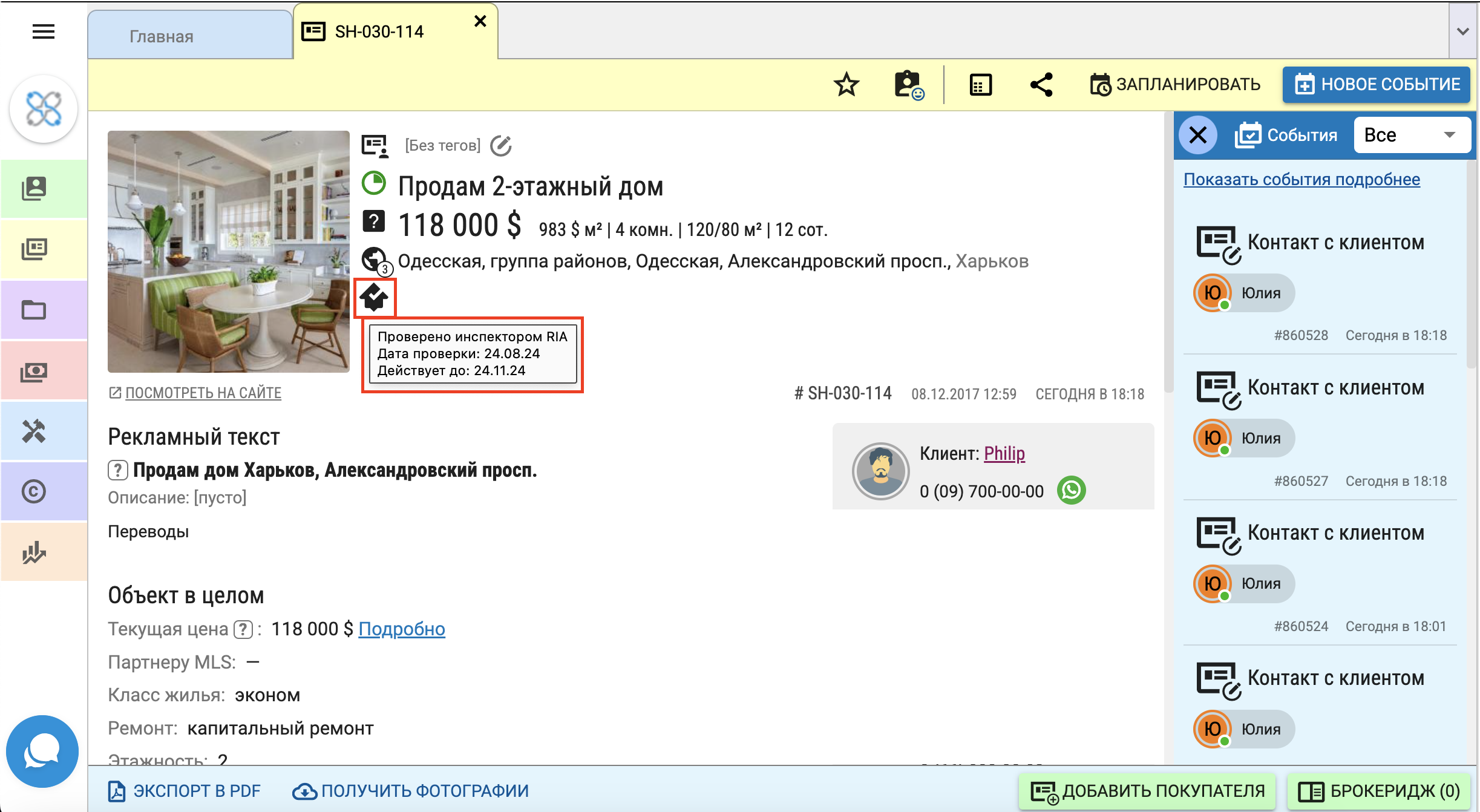Для того чтобы публиковать объявления на рекламном портале у вас должен быть создан аккаунт (кабинет) на DIM.RIA, который нужно соединить с аккаунтом в системе Plektan.
Подключение портала DIM.RIA
Для настройки публикации объявлений из системы Plektan на DIM.RIA нужно выполнить в кабинете директора или сотрудника с соответствующими правами следующую последовательность действий: в Меню выберите "Компания" - "Настройки".
 Автоматически откроется страница "Настройки" - "Актуальность", на которой выберите - "Публикация объявлений".
Автоматически откроется страница "Настройки" - "Актуальность", на которой выберите - "Публикация объявлений".
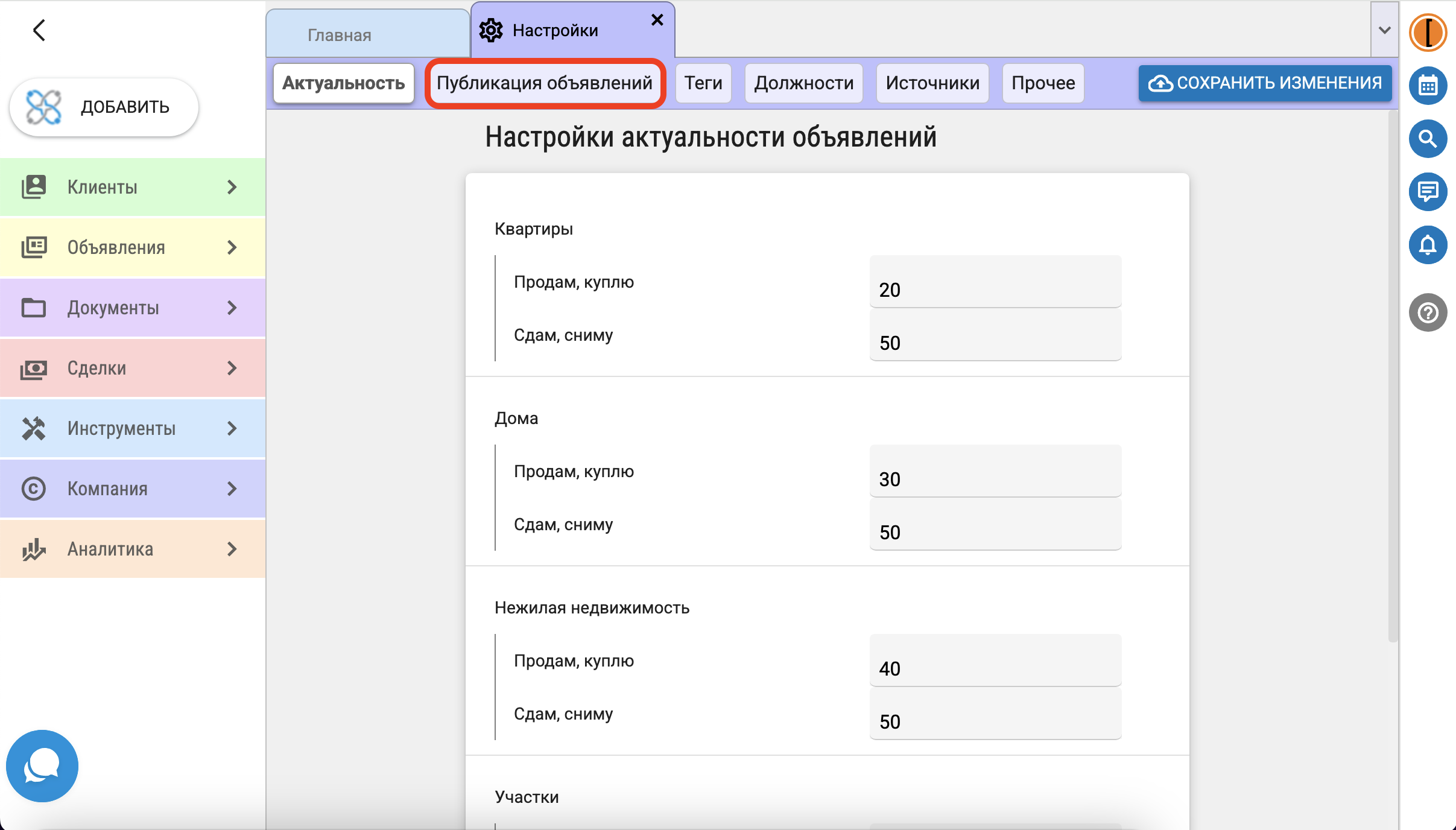 Отобразится список всех порталов, на которых возможна публикация. На карточке рекламного портала DIM.RIA нажмите переключатель,
Отобразится список всех порталов, на которых возможна публикация. На карточке рекламного портала DIM.RIA нажмите переключатель,
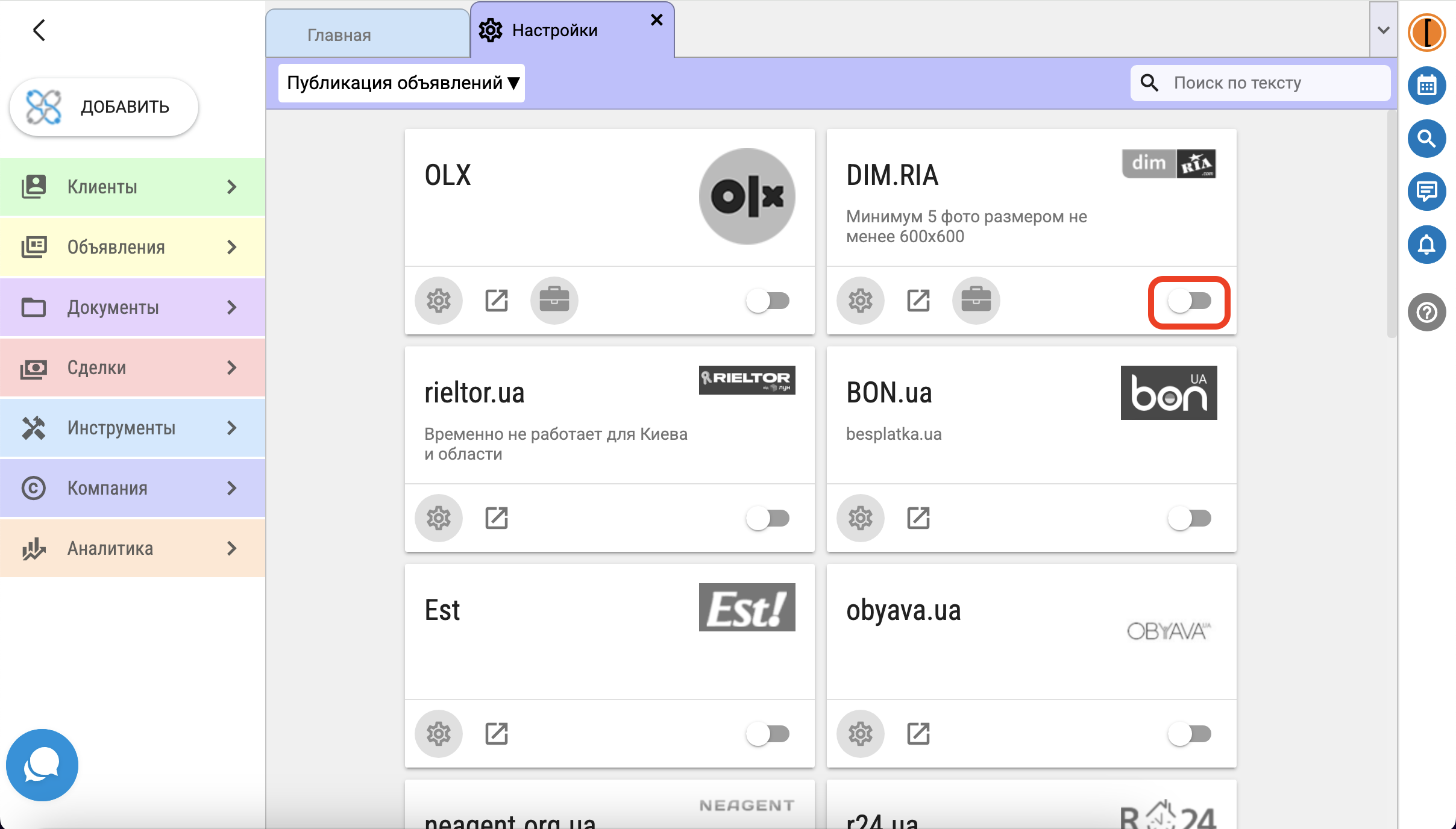 после чего автоматически откроется окно: Настройки DIM.RIA, в котором можно настроить выгрузку объявлений по:
после чего автоматически откроется окно: Настройки DIM.RIA, в котором можно настроить выгрузку объявлений по:
- Feed (XML-файл)
- API
Вы можете выбрать либо один из двух указаных вариантов выгрузки, либо оба одновременно.
Подключение по Feed (XML-файл)
В открывшемся окне Настройки DIM.RIA под надписью Настройки DIM.RIA находится Feed.
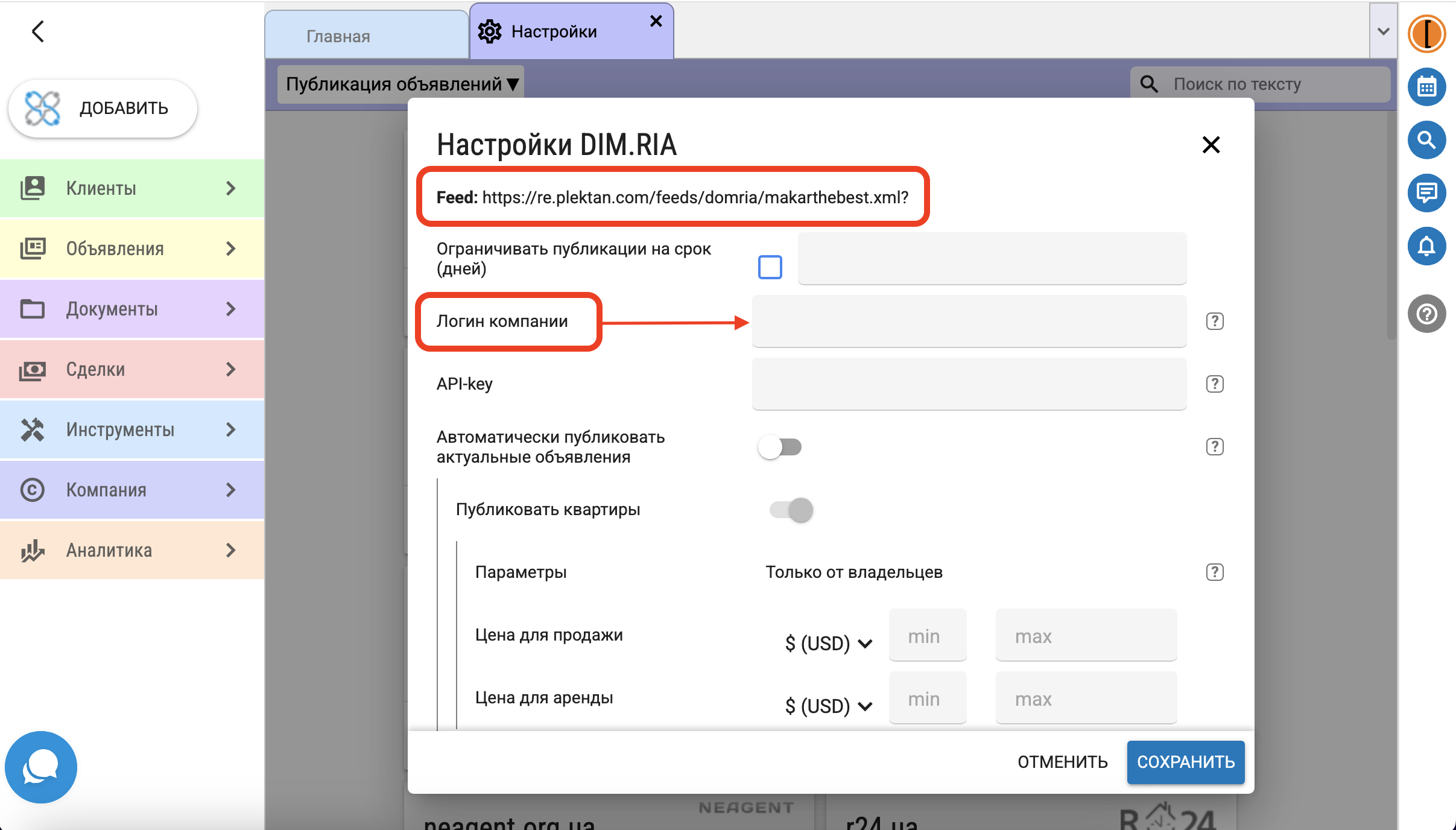
После этого сделайте настройки в открытом окне для DIM.RIA в зависимости от того, какой вариант публикации вы выбрали: автоматический или ручной.
По желанию установите срок публикации объявлений на портал (количество дней, в течение которых объявление будет рекламироваться).
Подключение по API
1. Обратитесь к менеджеру DIM.RIA и получите от него API-key вашего аккаунта на DIM.RIA, в который вы планируете публиковать объявления из системы.
2. В открывшемся окне Настройки DIM.RIA в поле API-key укажите полученный от менеджера DIM.RIA ключ.

3. Заполните поле Логин компании, для которой получили API-key. Это может быть электронная почта или номер телефона, которыe были указаны при регистриции на DIM.RIA.
4. По желанию установите срок публикации объявлений на портале (это количество дней, в течение которых объявление будет рекламироваться).
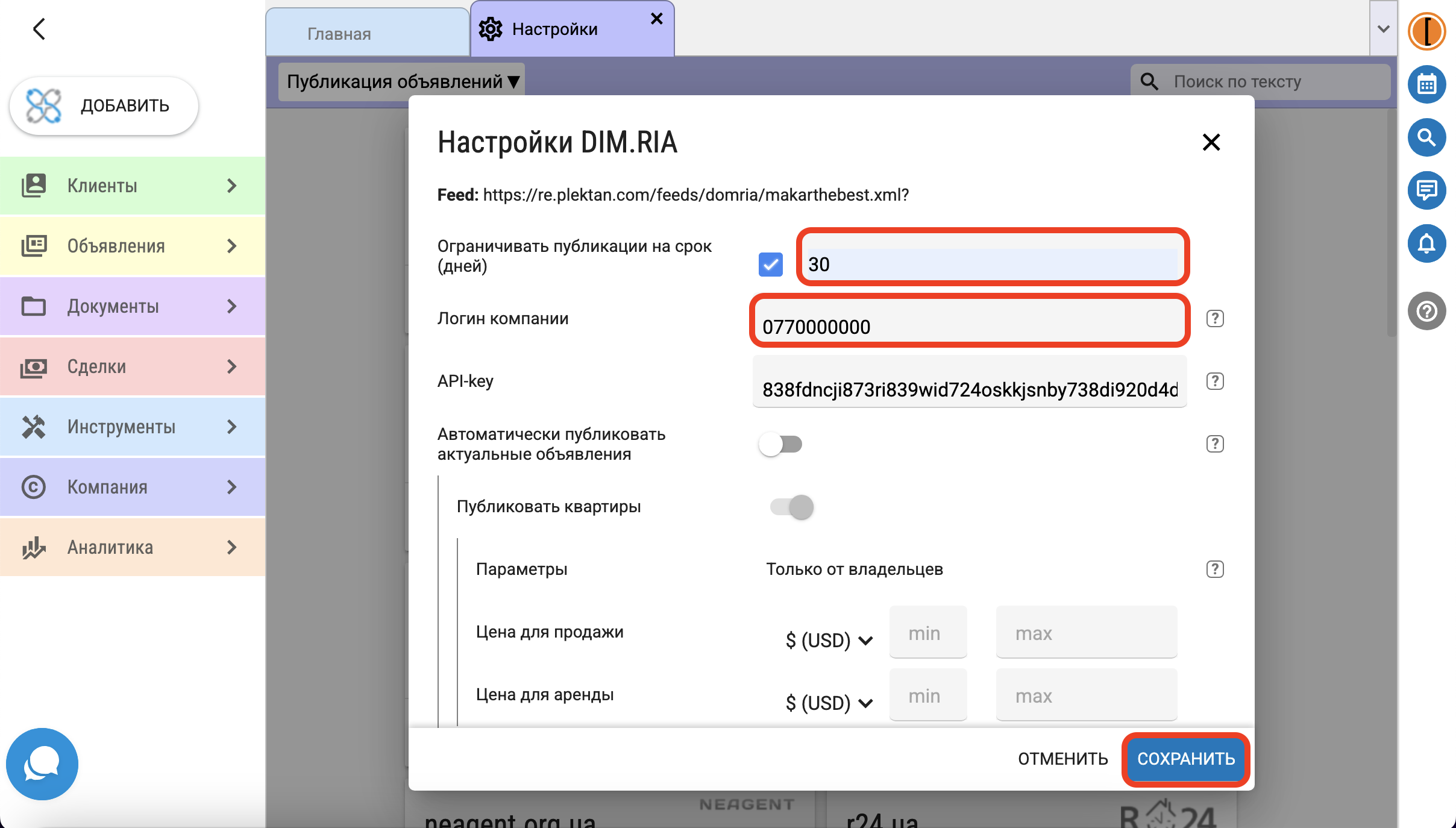
5. Выполните дальнейшие настройки в открывшемся окне для DIM.RIA в зависимости от того, какой вариант публикации вы выбрали: автоматический или ручной, и нажмите кнопку "Сохранить".
Публикация объявлений с контактами сотрудника
Для того чтобы при публикации объявлений сотрудника звонки поступали сотруднику, а не руководителю, нужно в аккаунте сотрудника прописать во Внешних связях его Номер телефона или Email, который он использует для авторизации на DIM.RIA (они были указаны при регистрации на DIM.RIA).
Для того чтобы указать логин кабинета сотрудника на DIM.RIA, выберите "Профиль"- "Мои настройки"
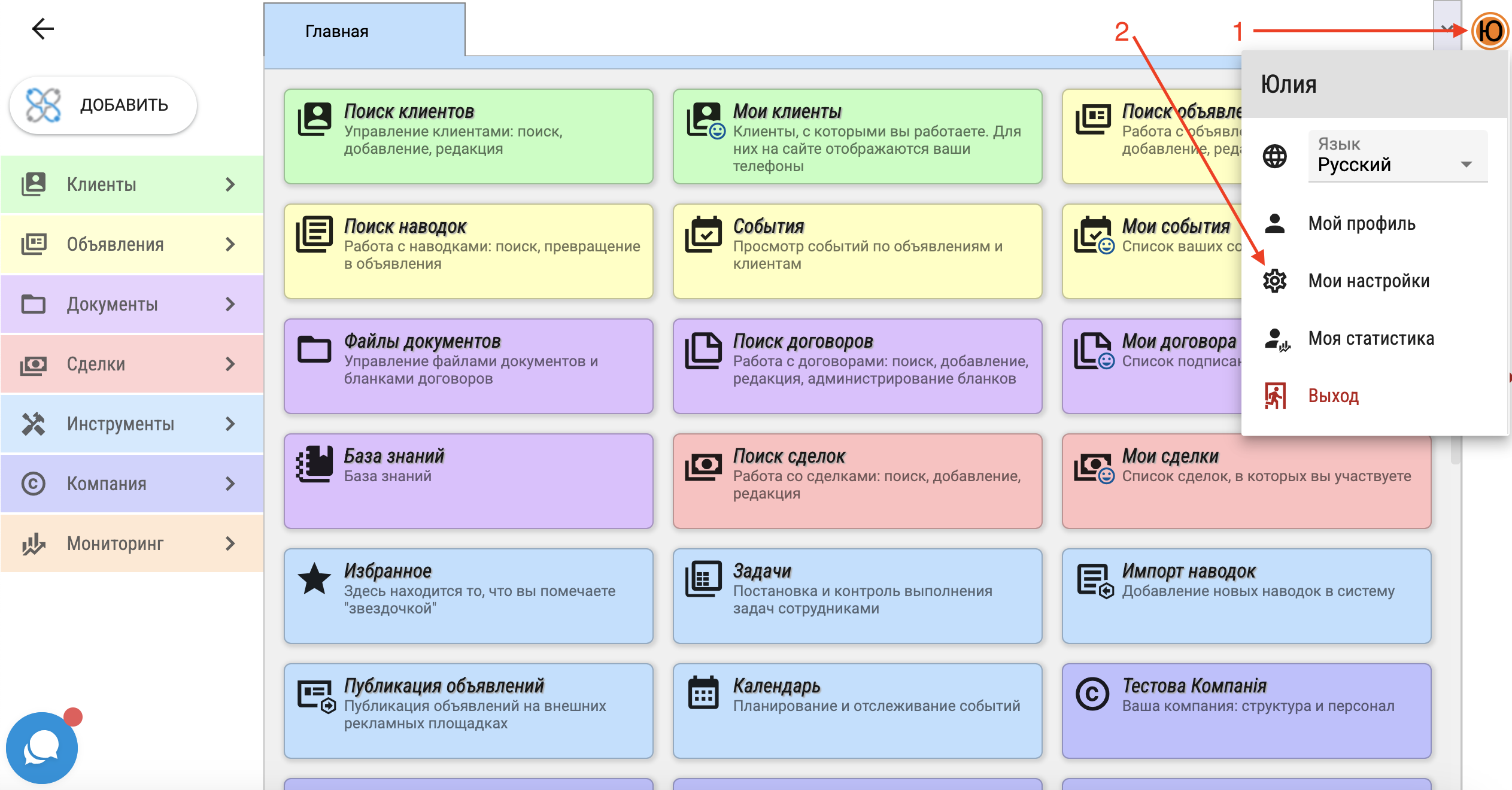
и в поле Логин на DIM.RIA пропишите Номер Телефона или Email сотрудника на DIM.RIA и нажмите "Сохранить изменения".
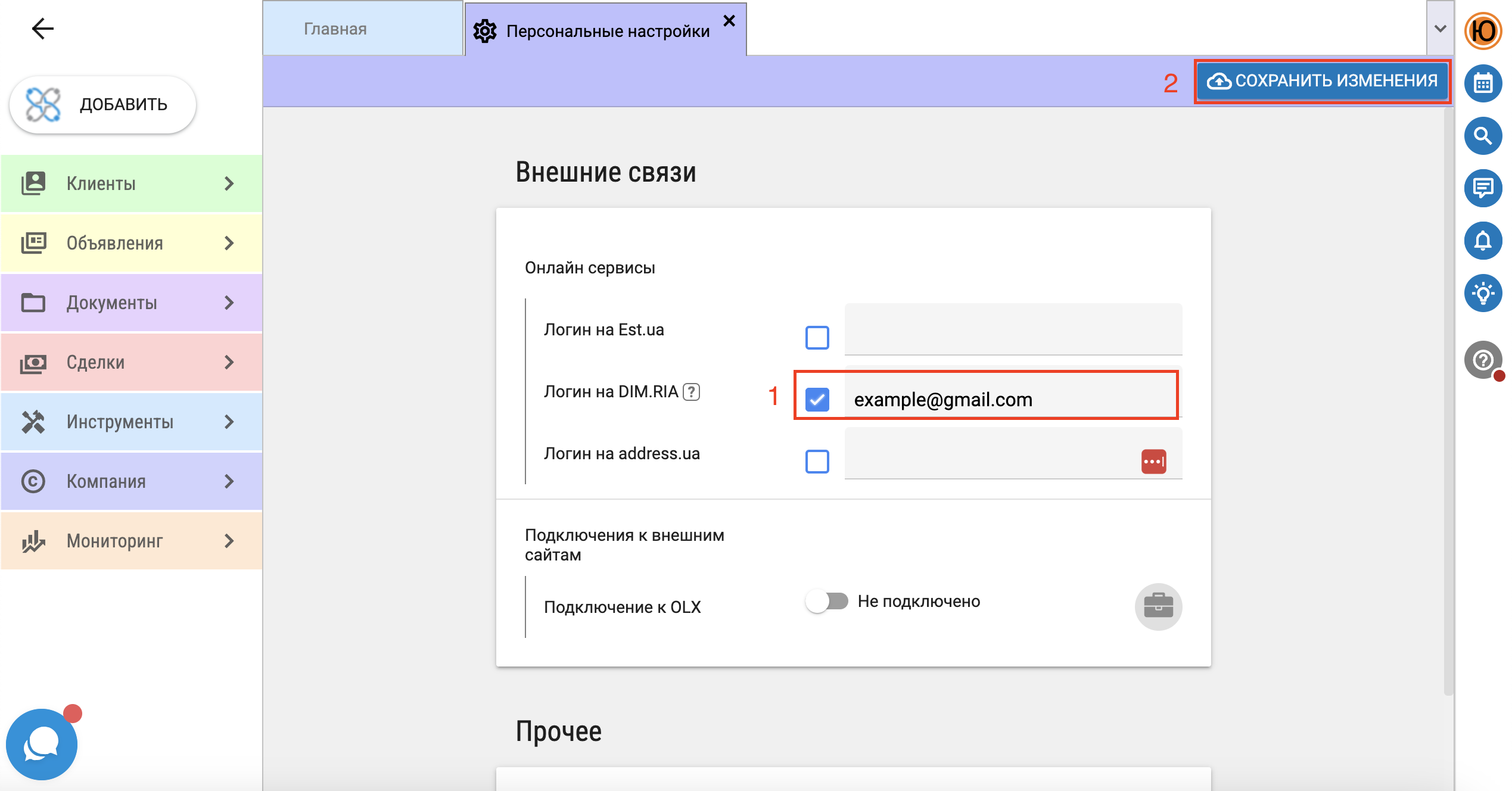
При этом, автоматически или вручную отправлять объявления на рекламу для сотрудника будет зависеть от настроек, которые были сделаны в аккаунте компании при подключении портала DIM.RIA.
Отключение аккаунта DIM.RIA
Для того чтобы отключить публикацию объявлений на DIM.RIA в Меню выберите "Компания" - "Настройки" - "Публикация объявлений" и на рекламном портале DIM.RIA нажмите синий переключатель.
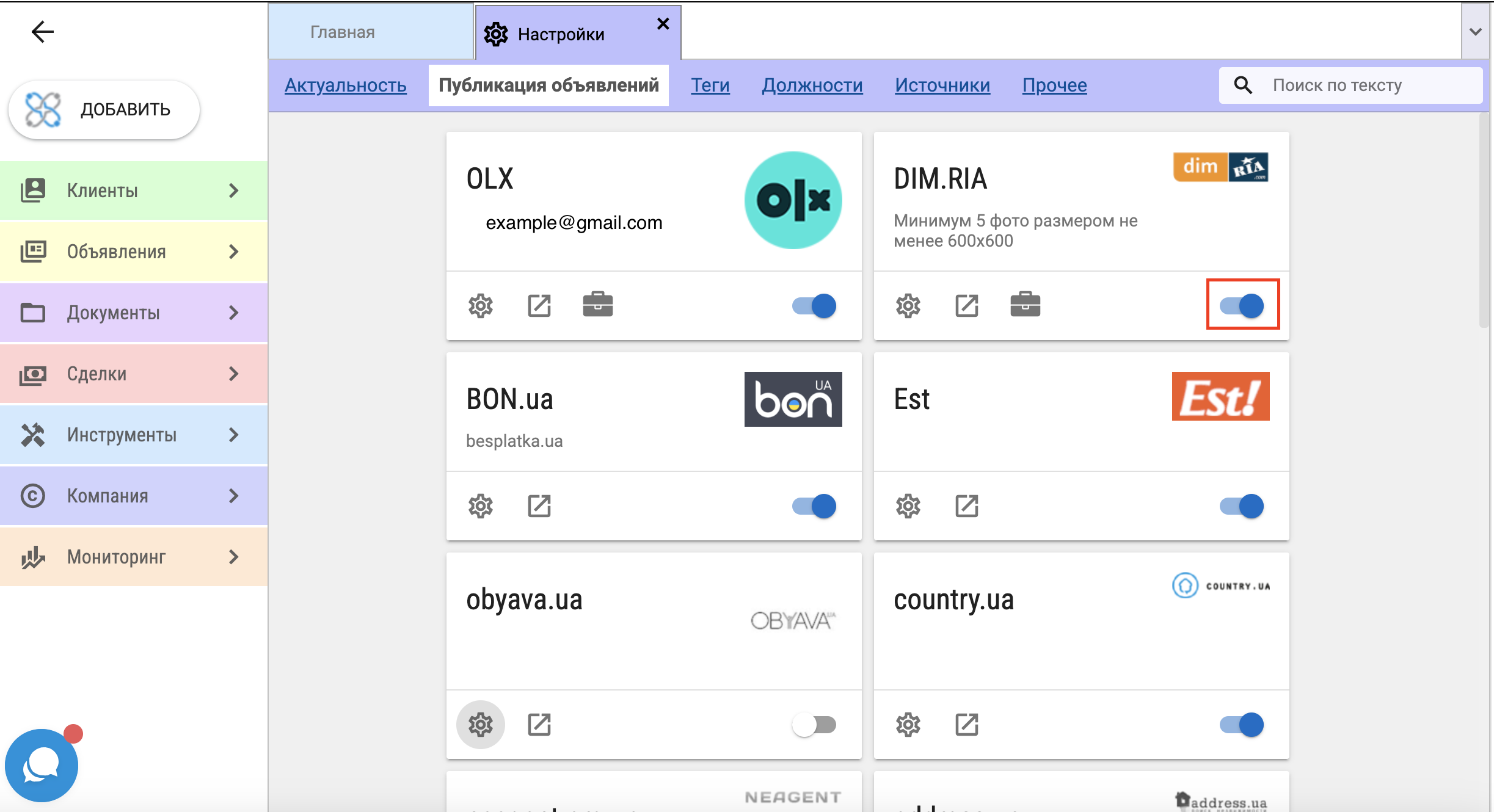
Должно появится окно - предупреждение, в котором нужно выбрать "Отключить".
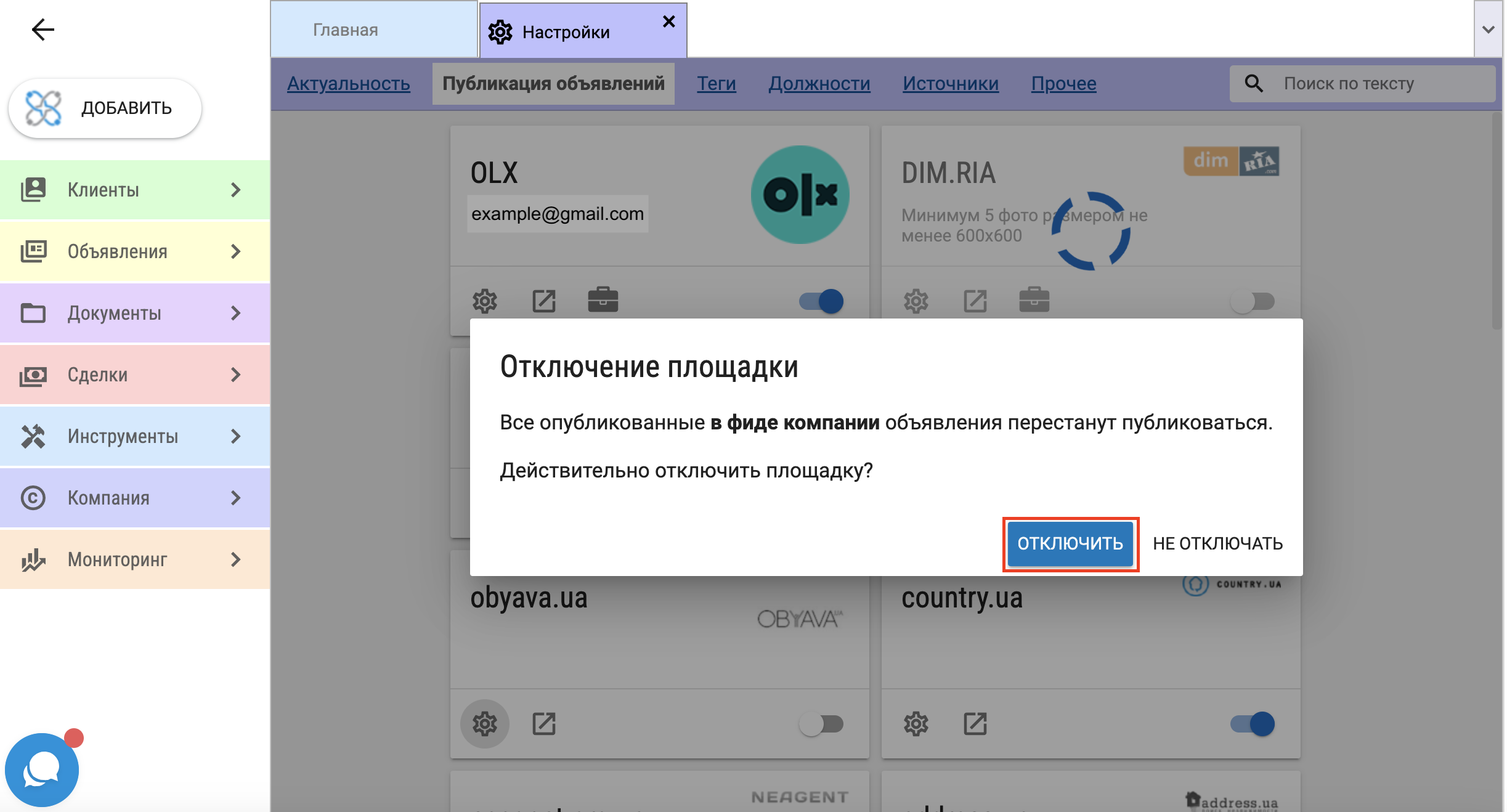
Если все будет сделано верно, на рекламном портале DIM.RIA переключатель станет серого цвета.
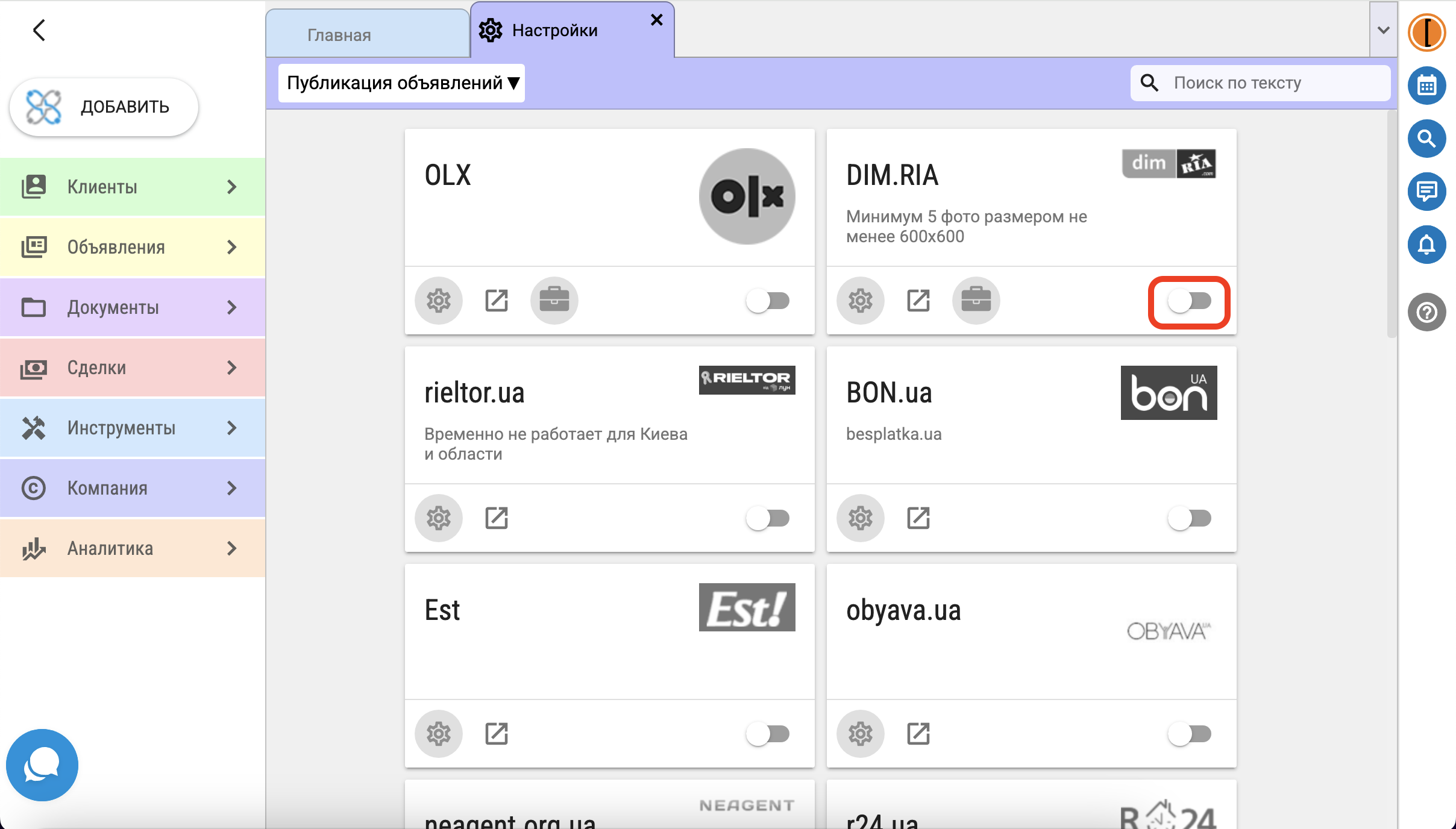 Для отключения аккаунта сотрудника на DIM.RIA нужно выбрать "Профиль" - "Мои настройки", очистить поле Логин на DIM.RIA и "Сохранить изменения". Если все будет сделано верно, поле рекламного портала DIM.RIA в "Моих настройках" будет пустым.
Для отключения аккаунта сотрудника на DIM.RIA нужно выбрать "Профиль" - "Мои настройки", очистить поле Логин на DIM.RIA и "Сохранить изменения". Если все будет сделано верно, поле рекламного портала DIM.RIA в "Моих настройках" будет пустым.
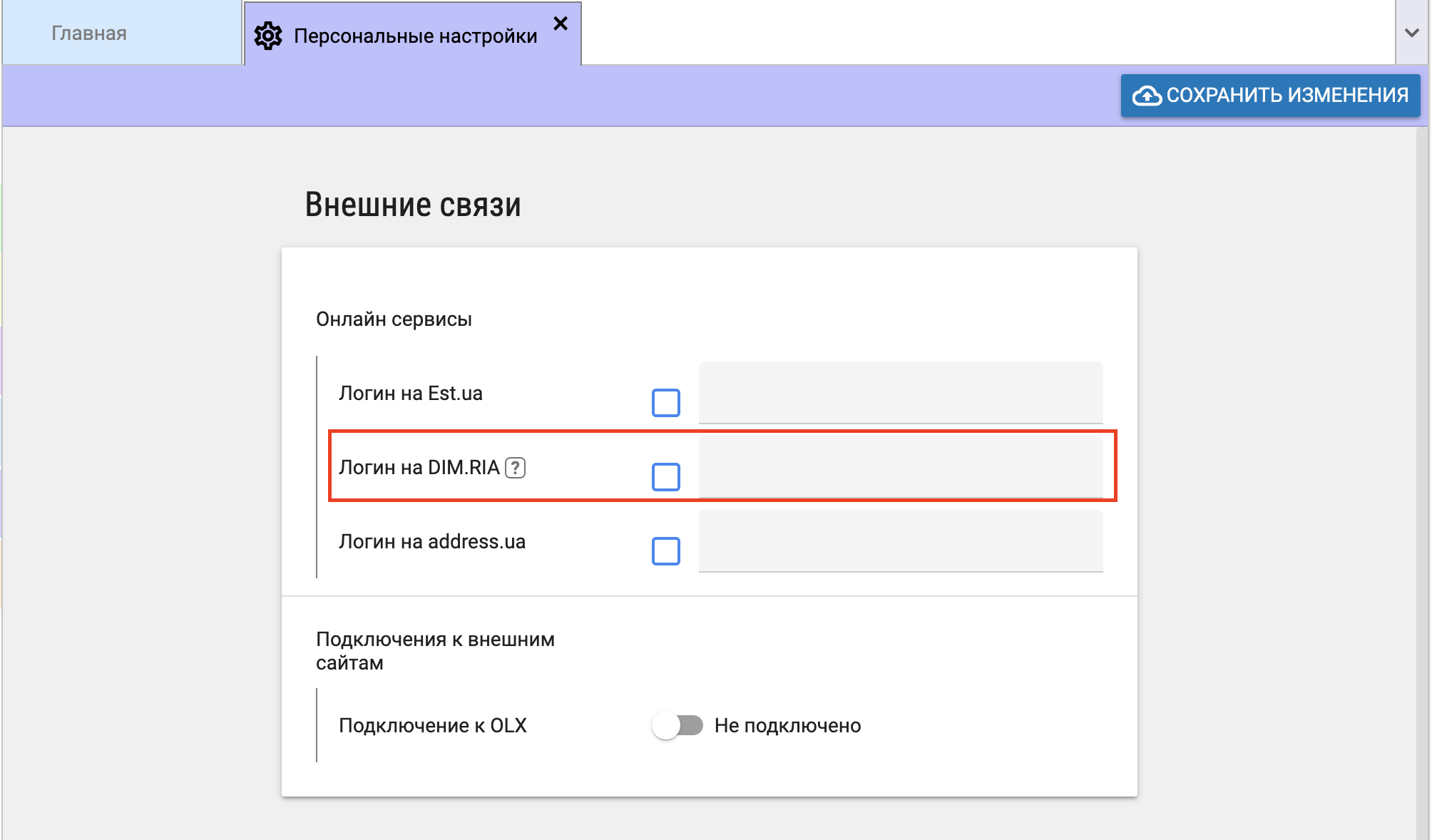
Замена аккаунта
Если возникает необходимость заменить подключенный аккаунт DIM.RIA, то в случае с аккаунтом компании нужно выбрать "Компания" - "Настройки" - "Публикация объявлений" и на рекламном портале DIM.RIA нажать кнопку "Настройки".
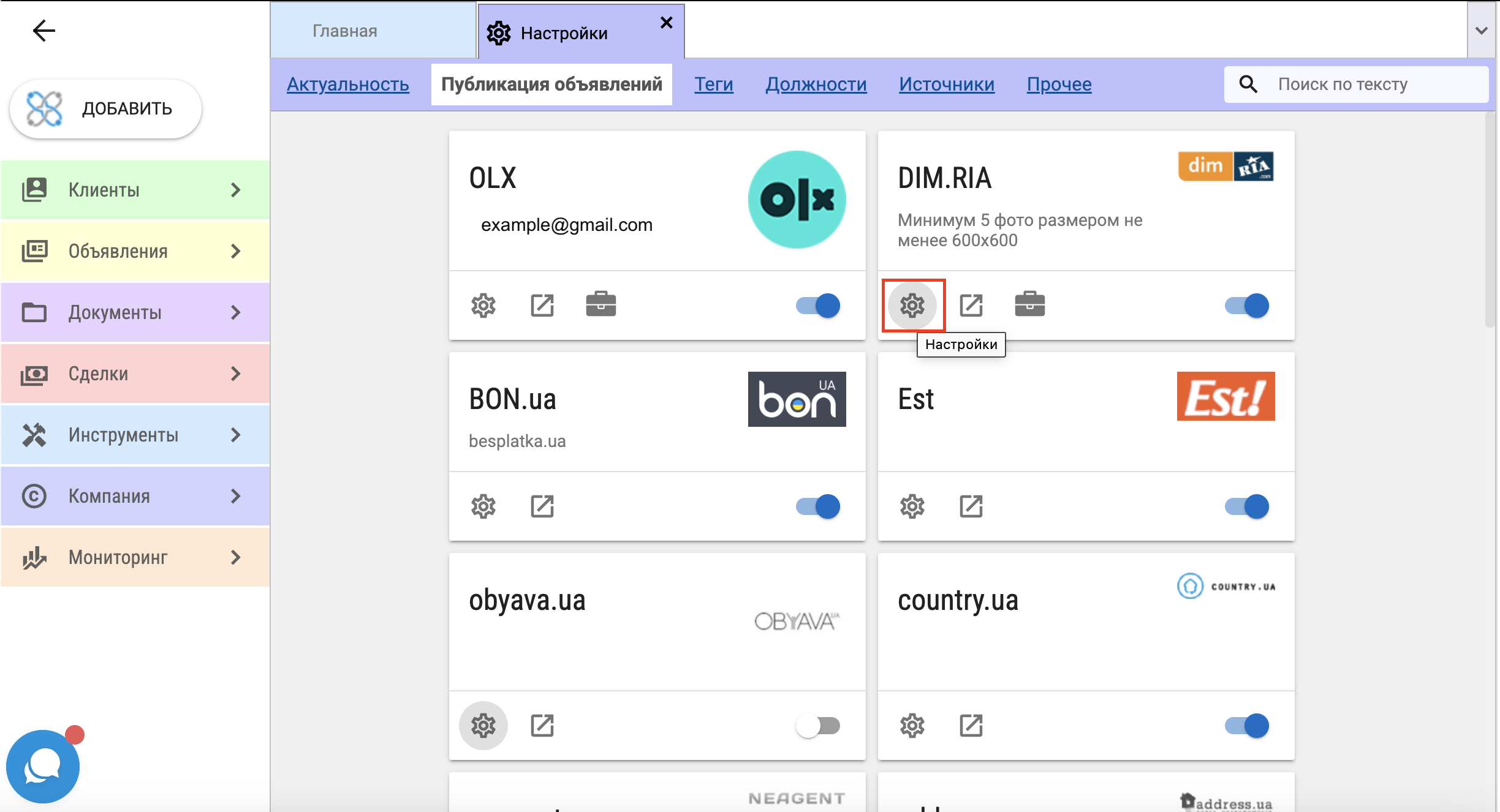
В открывшемся окне Настройки DIM.RIA нужно заменить имеющийся логин на DIM.RIA на новый и "Сохранить".
Если нужно заменить подключенный аккаунт DIM.RIA сотрудника, то нужно выбрать "Профиль"- "Мои настройки" и в поле Логин на DIM.RIA указать новый логин на DIM.RIA вместо имеющегося и нажать "Сохранить изменения".
Водяной знак/логотип
Поэтому для размещения логотипа на объявлениях, которые публикуются системой Plektan на DIM.RIA Вам нужно будет обратиться к своему менеджеру DIM.RIA.
Валидация объявлений
Для оптимизации процесса выгрузки объявлений системой Plektan осуществляется проверка на соответствие требований публикации объявлений на DIM.RIA по таким параметрам, как
- количество фото (от 5 до 50 - для квартир и комнат, от 5 до 100 для домов),
- количество фото (от 3 до 50 - для коммерческой недвижимости, участков, гаражей),
- размер фото (min 600х600),
- указание улицы (кроме участков и гаражей),
- номера дома (для квартир и комнат),
- номер телефона/email (пользователь должен быть сотрудником АН),
- цена (для домов за объект),
- тип недвижимости.
Особенности публикации объявлений
В момент активации в настройках компании портала DIM.RIA в системе создается и сохраняется Feed. После того как объявление в системе Plektan отправлено на публикацию, данные объявления проверяются системой и добавляются в Feed в течение 15-20 минут. Внесенные в объявление изменения, например изменение цены, также обновляются в Feed в течение 15-20 минут. После этого рекламный портал "забирает" Feed, обрабатывает и публикует новые объявления, а в объявлениях, опубликованных ранее, отображает изменения, внесенные в системе Plektan.
Остаток публикаций на DIM.RIA
Следить за тем, сколько осталось публикаций на DIM.RIA можно в модуле "Публикация объявлений" используя кнопку "Информация о пакетах".
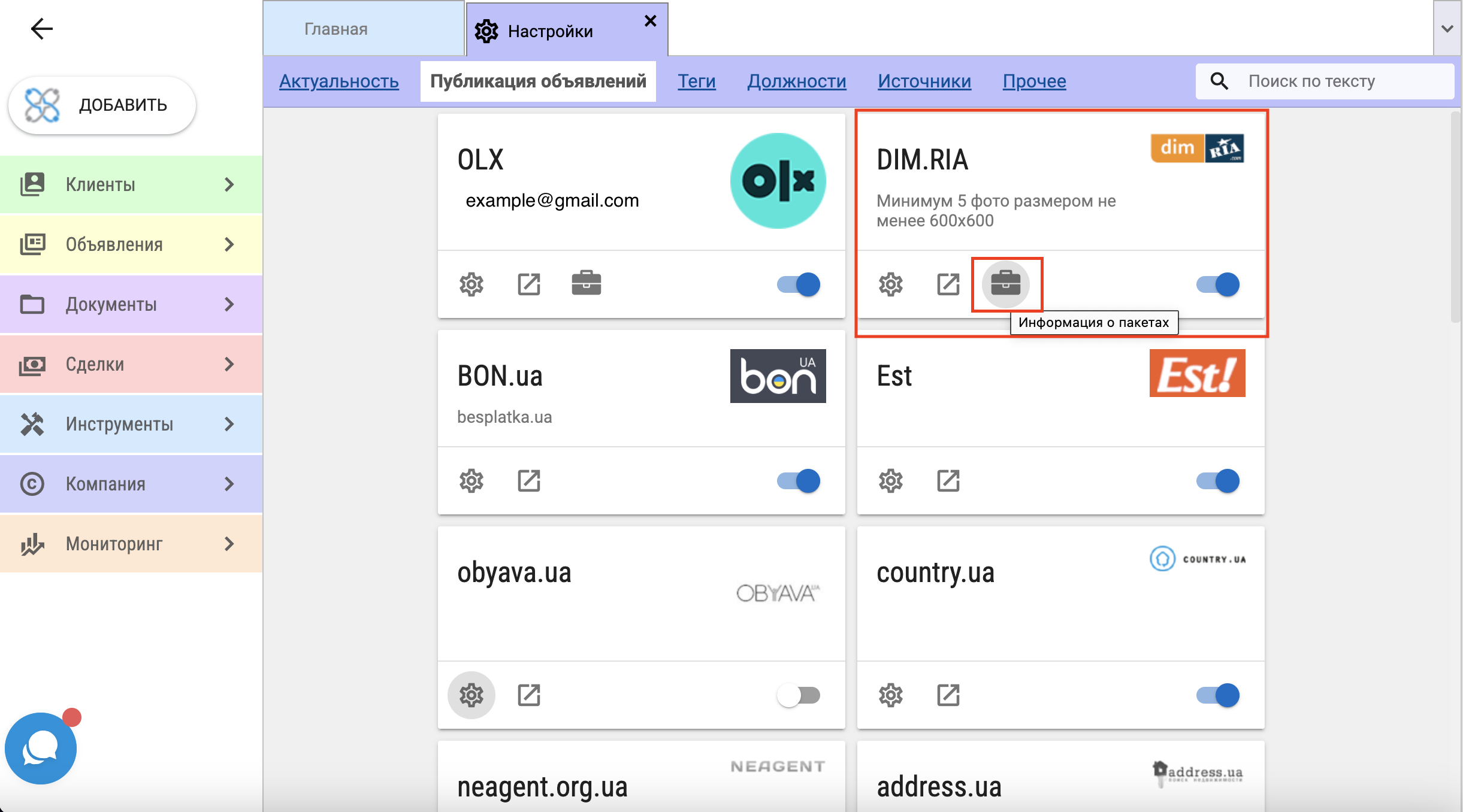
При нажатии кнопки "Информация о пакетах" будет открыто окно "Очередь доступных пакетов".
В случае имеющихся публикаций в данном окне будет указана полная информация о пакетах (название, остаток публикаций, дата и время до которых пакет является активным, локации и категории).
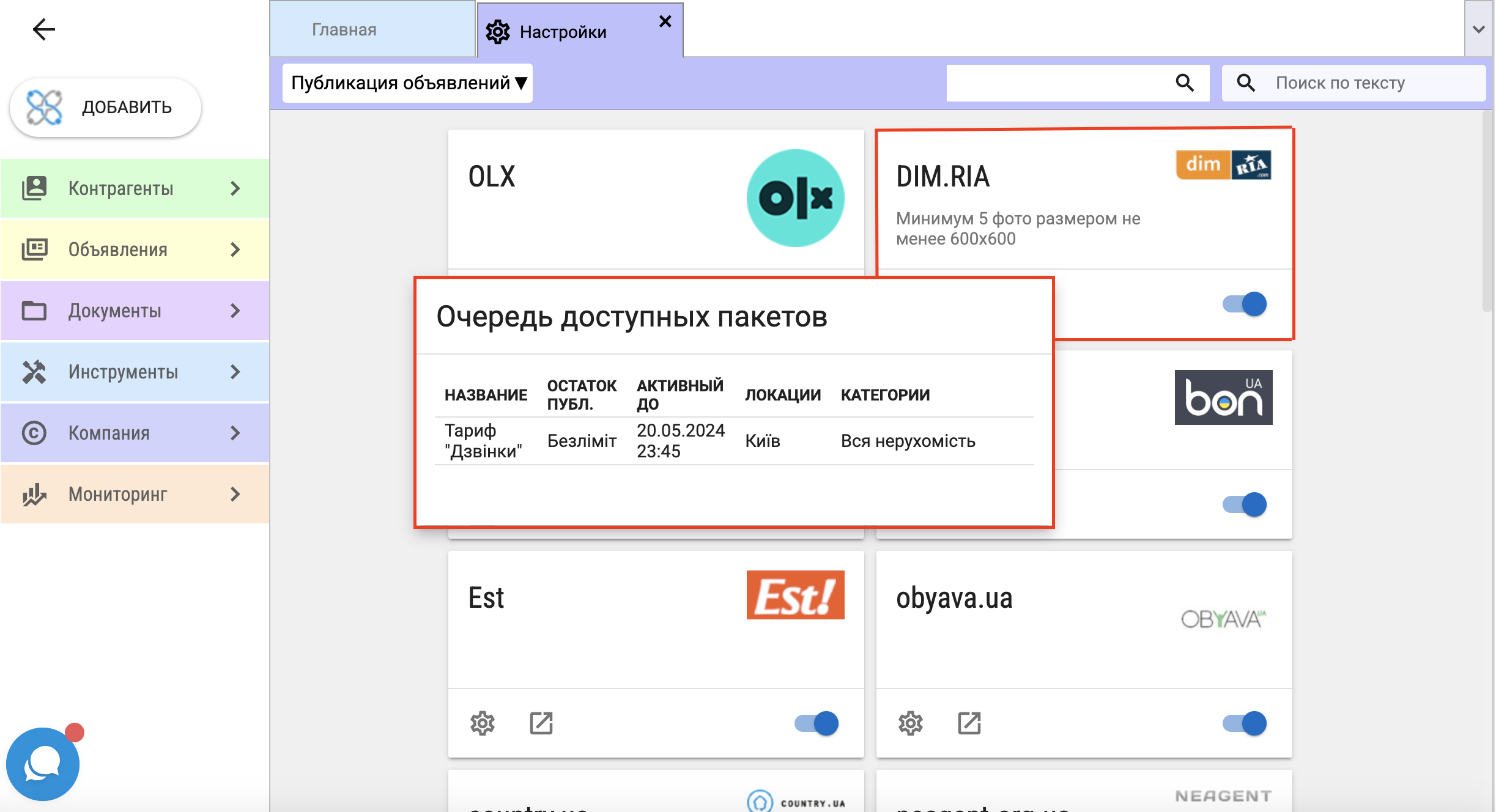
Если же доступных публикаций на DIM.RIA нет, то будет указано, что "Активные пакеты не найдены".
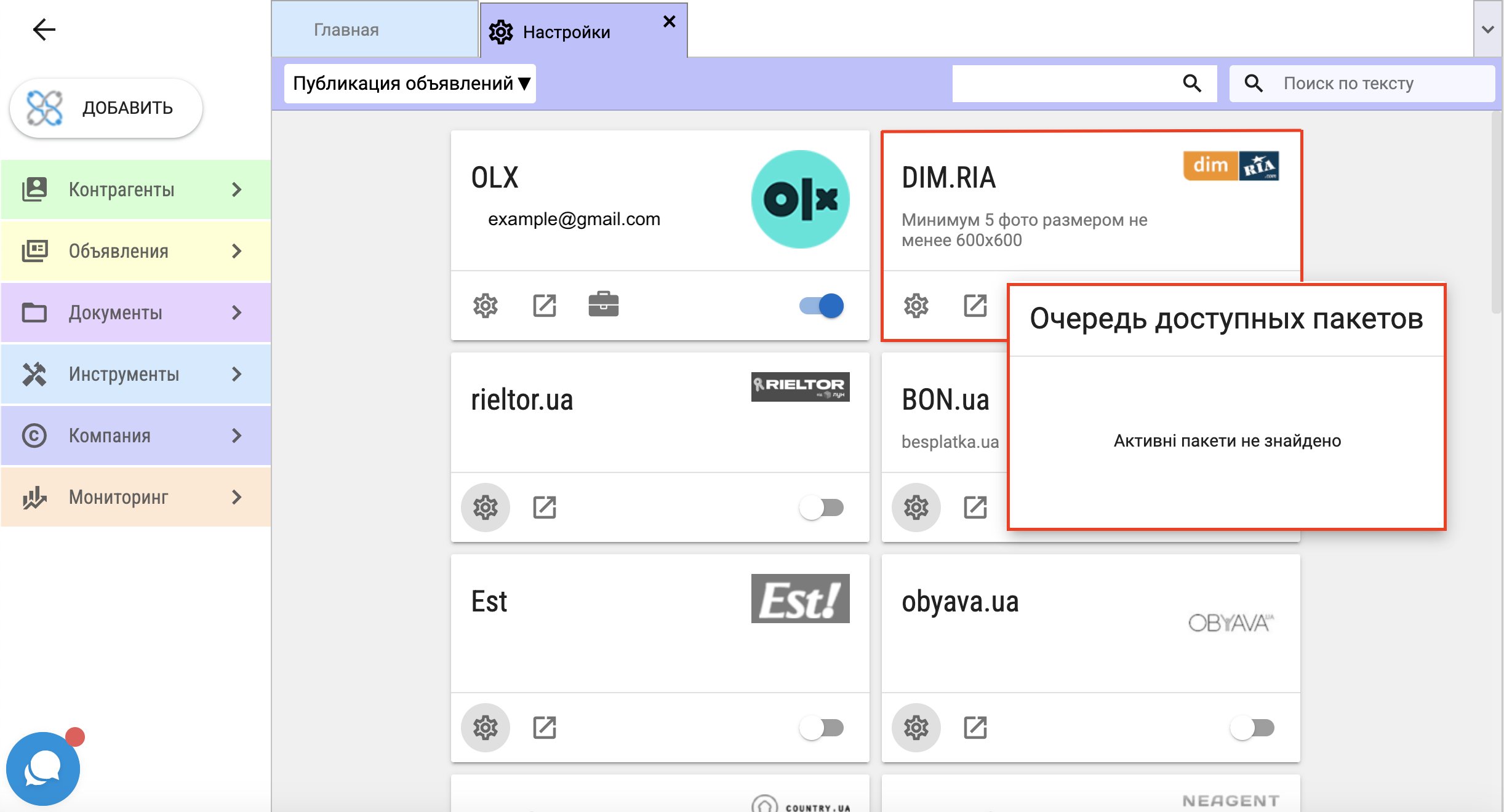
После окончания публикаций, пользователь, имеющий доступ к настройкам публикаций, получит системное уведомление о том, что публикации закончились.
Поднятие объявления в топ, заказ проверки на DIM.RIA и поиск дубликатов на DIM.RIA.
Для любого объявления, опубликованного на DIM.RIA из системы, доступны следующие действия:
- Поднять в топ на DIM.RIA
- Заказать проверку на DIM.RIA
- Поиск дубликатов на DIM.RIA
Чтобы осуществить одно из них, выберите в меню "Объявления" - "Поиск объявлений" и в "Списке объявлений" или в "Объявление подробно" перейдите в "Новое событие" - "Настройки публикаций". На рекламном портале DIM.RIA нажмите кнопку "Настроить публикацию" и выберите нужный вариант.
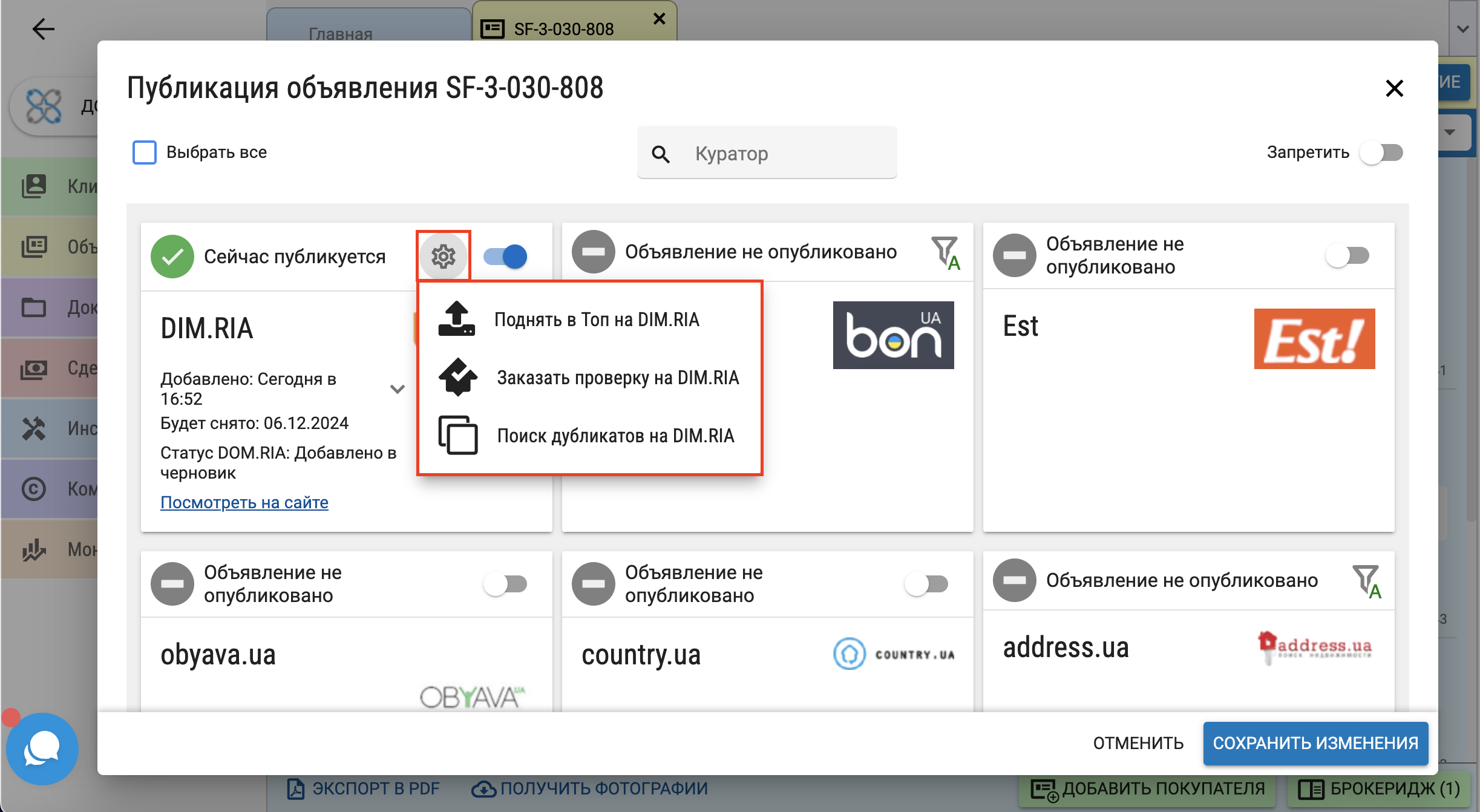
Поднять в топ на DIM.RIA
После нажатия "Поднять в Топ на DIM.RIA" произойдет переход на сайт DIM.RIA. Если вы не были авторизованы на данном рекламном портале, откроется страница авторизации, где нужно ввести логин и пароль для входа в кабинет DIM.RIA.
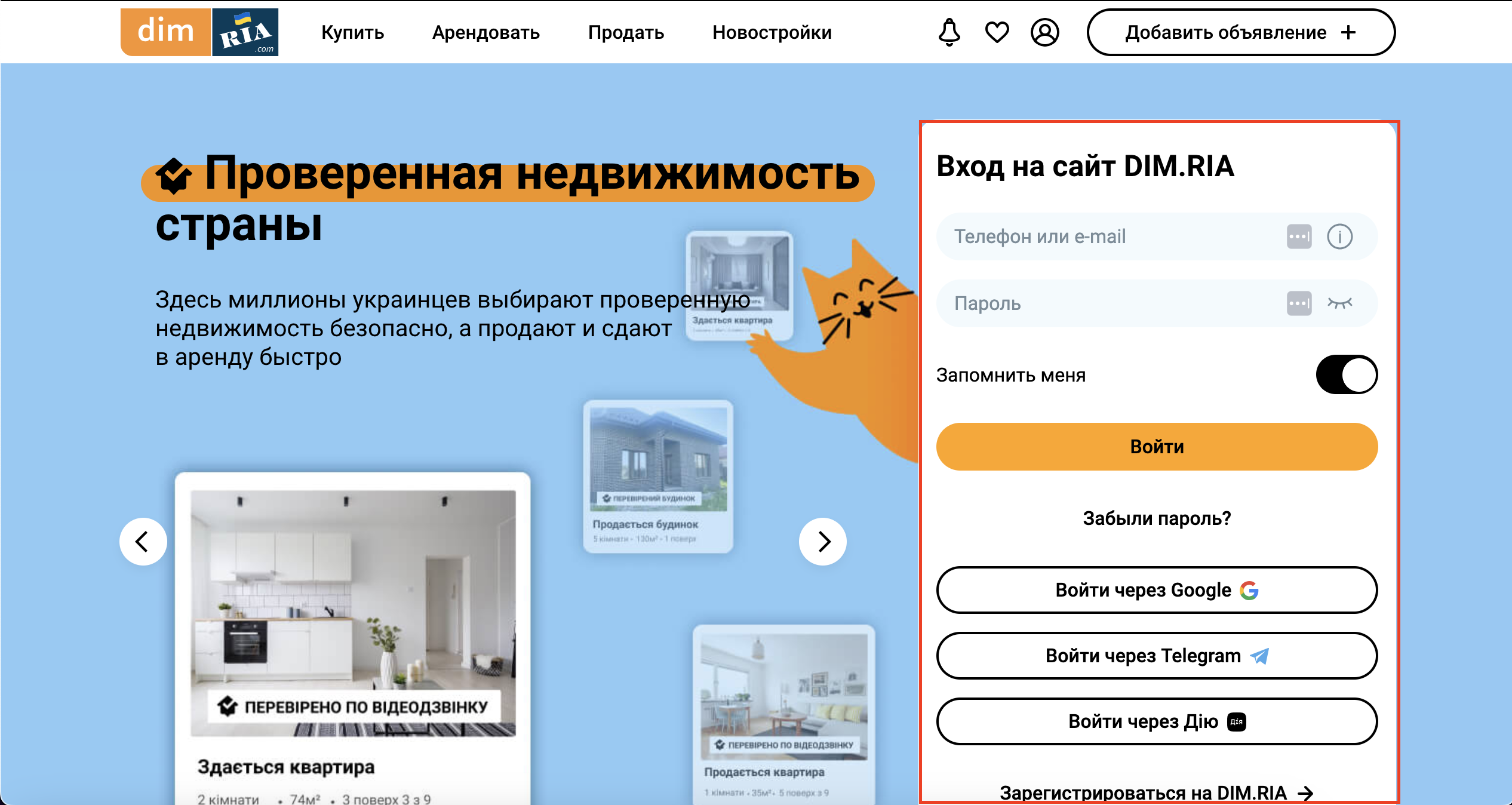
После авторизации будет открыта страница DIM.RIA, где можно будет выбрать место в поиске среди предложенных вариантов.
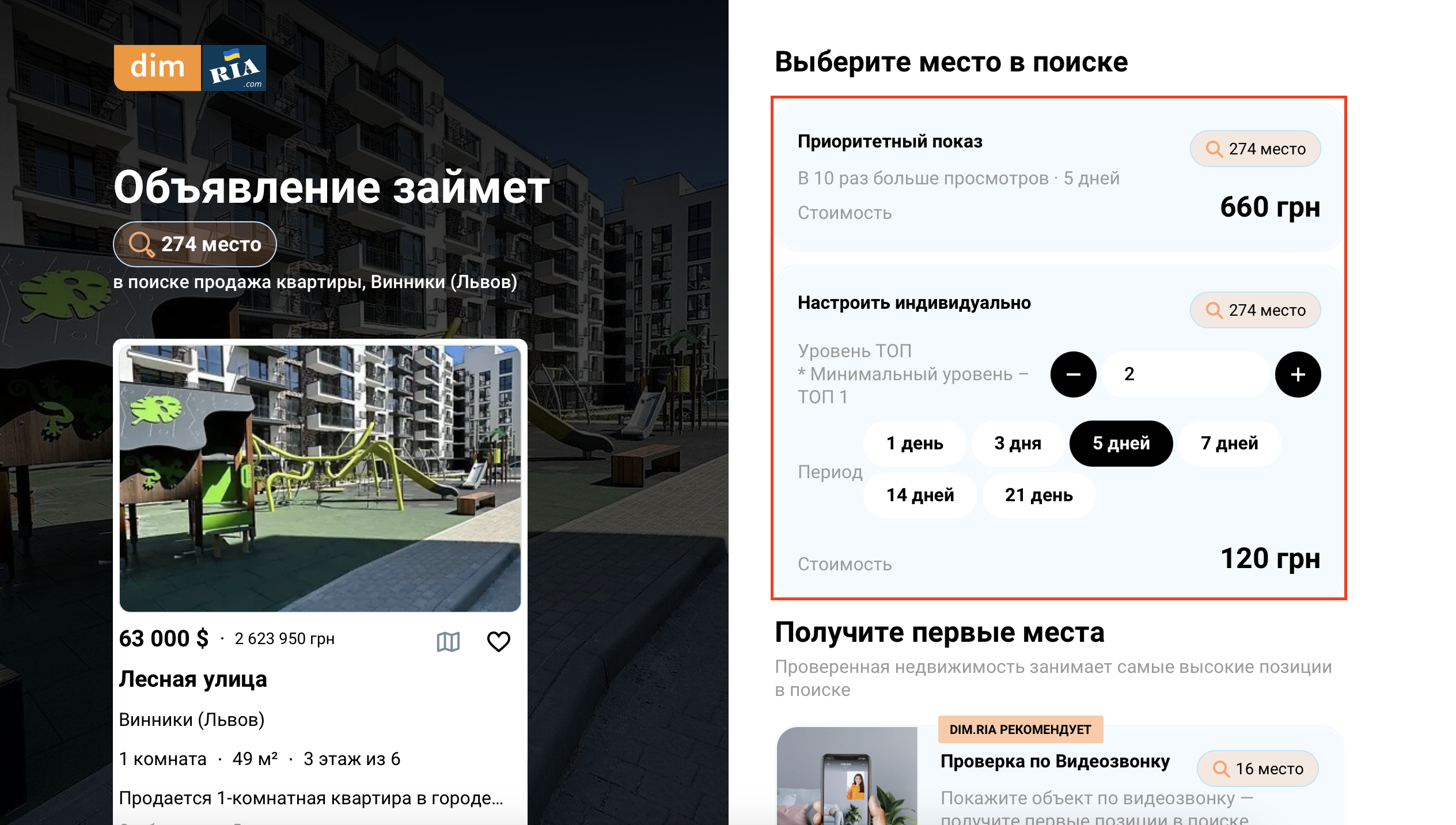
Поиск дубликатов на DIM.RIA
Кнопка «Поиск дубликатов на DIM.RIA» отображает информацию о дублирующих объявлениях и помогает находить такие объекты. После нажатия кнопки в случае наличия дублей будет сообщение «У объявления есть дубли».
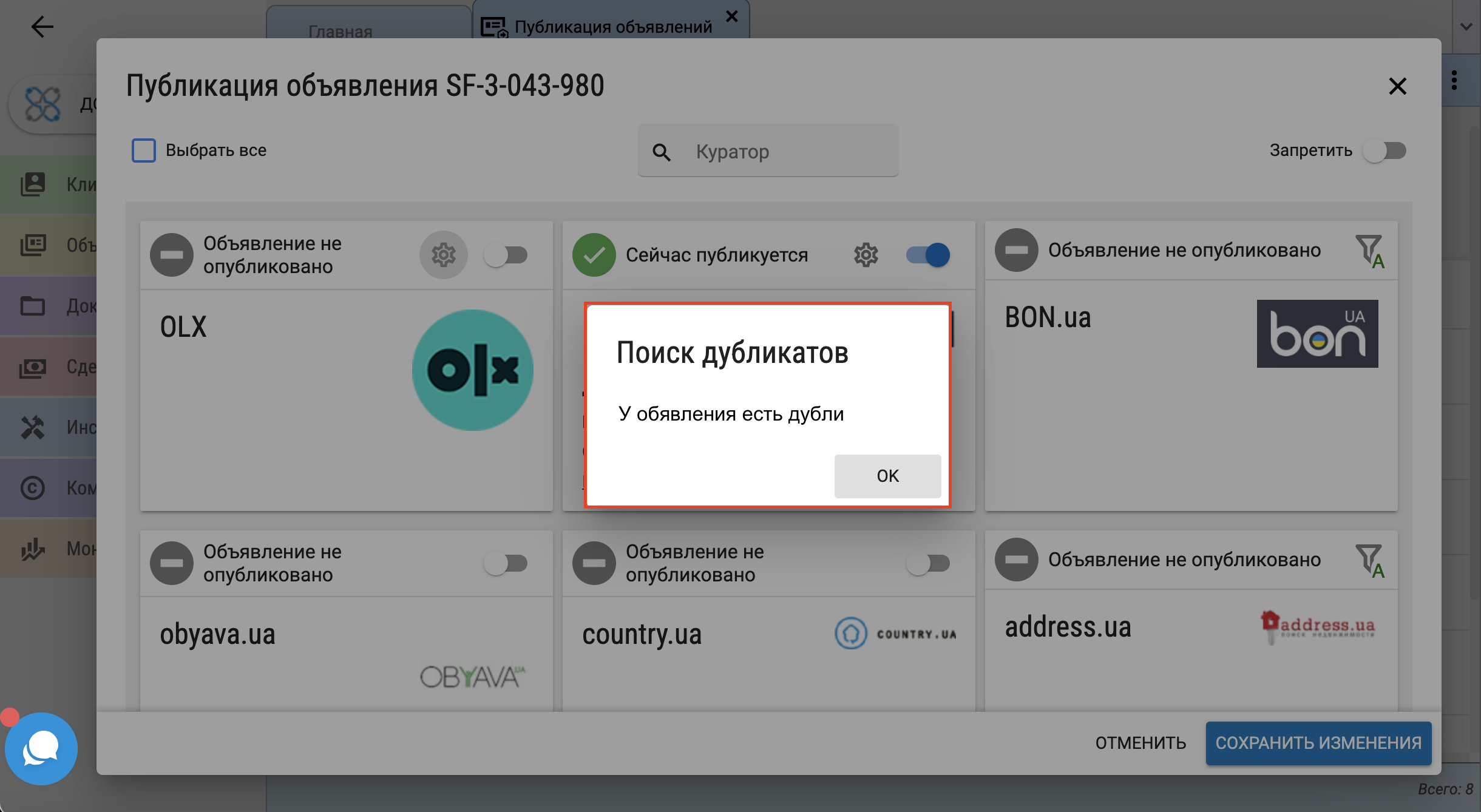
Для просмотра дублей перейдите к объявлению на DIM.RIA, например, по ссылке "Просмотреть на сайте". Под блоком с контактами продавца будет указано количество предложений этого объекта и предоставлена возможность открыть подробную информацию по каждому из дубликатов.
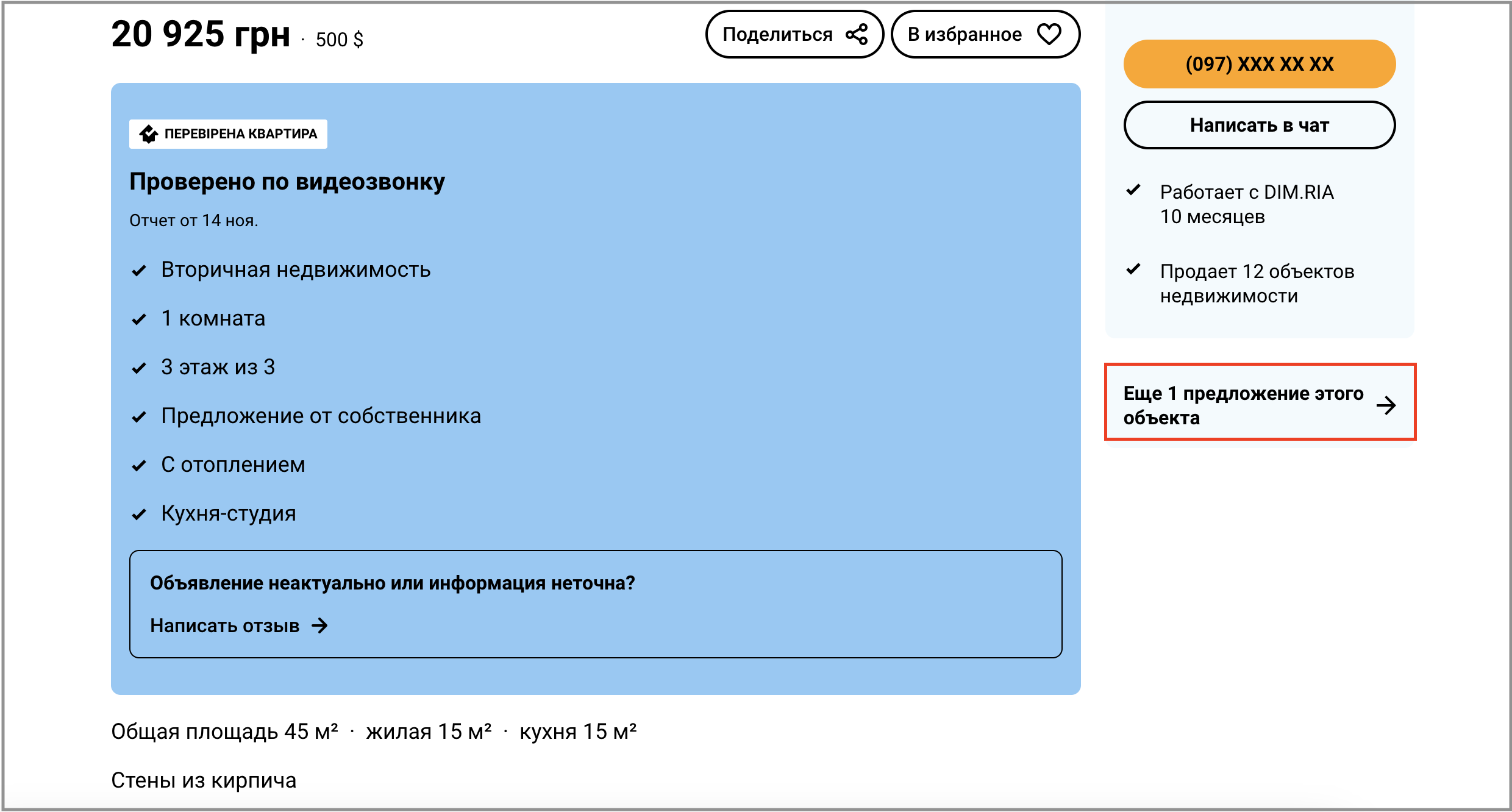
Если дубликатов объявления нет - система оповестит об их отсутствии соответствующим сообщением.

Заказать проверку на DIM.RIA
Для любого объекта в CRM системе реализована опция заказа его проверки на DIM.RIA. Проверить объект на DIM.RIA можно с помощью
- техпаспорта объекта
- видео объекта
- визита инспектора на объект.
Проверка с помощью техпаспорта
Чтобы добавить техпаспорт перейдите к "Объявлению подробно" и в блоке "Прикрепленные файлы" нажмите "Добавить техпаспорт".
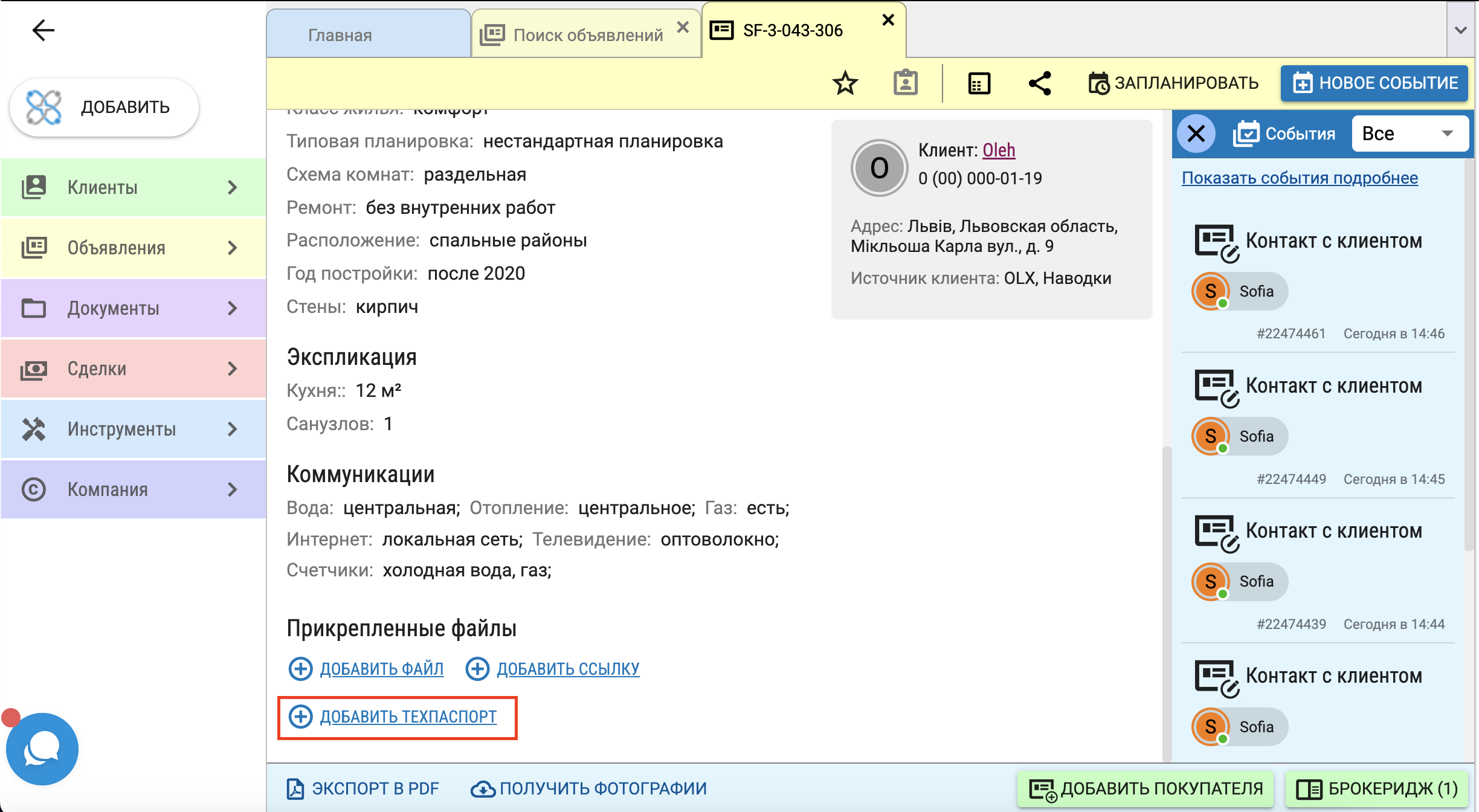
Откроется окно для выбора файла с вашего устройства. Выберите нужный файл со страницами техпаспорта и нажмите "Открыть".
Техпаспорт автоматически будет добавлен к объявлению. При выгрузке объявления на публикацию техпаспорт объекта в защищенном виде будет передан на DIM.RIA, где представитель DIM.RIA сравнит его с информацией в объявлении, чтобы оно получило статус "Проверенное".
Проверка с помощью видеообзора или инспектора
Чтобы заказать проверку объекта на DIM.RIA выберите в меню "Объявления" - "Поиск объявлений" и в "Списке объявлений" или в "Объявления подробно" перейдите в "Новое событие" - "Настройки публикаций".
1. Объявление не опубликовано на DIM.RIA
Если объявление неопубликовано на DIM.RIA заказ проверки становится доступным одновременно с настройкой публикации. На рекламном портале DIM.RIA нажмите переключатель, чтобы он стал синего цвета.
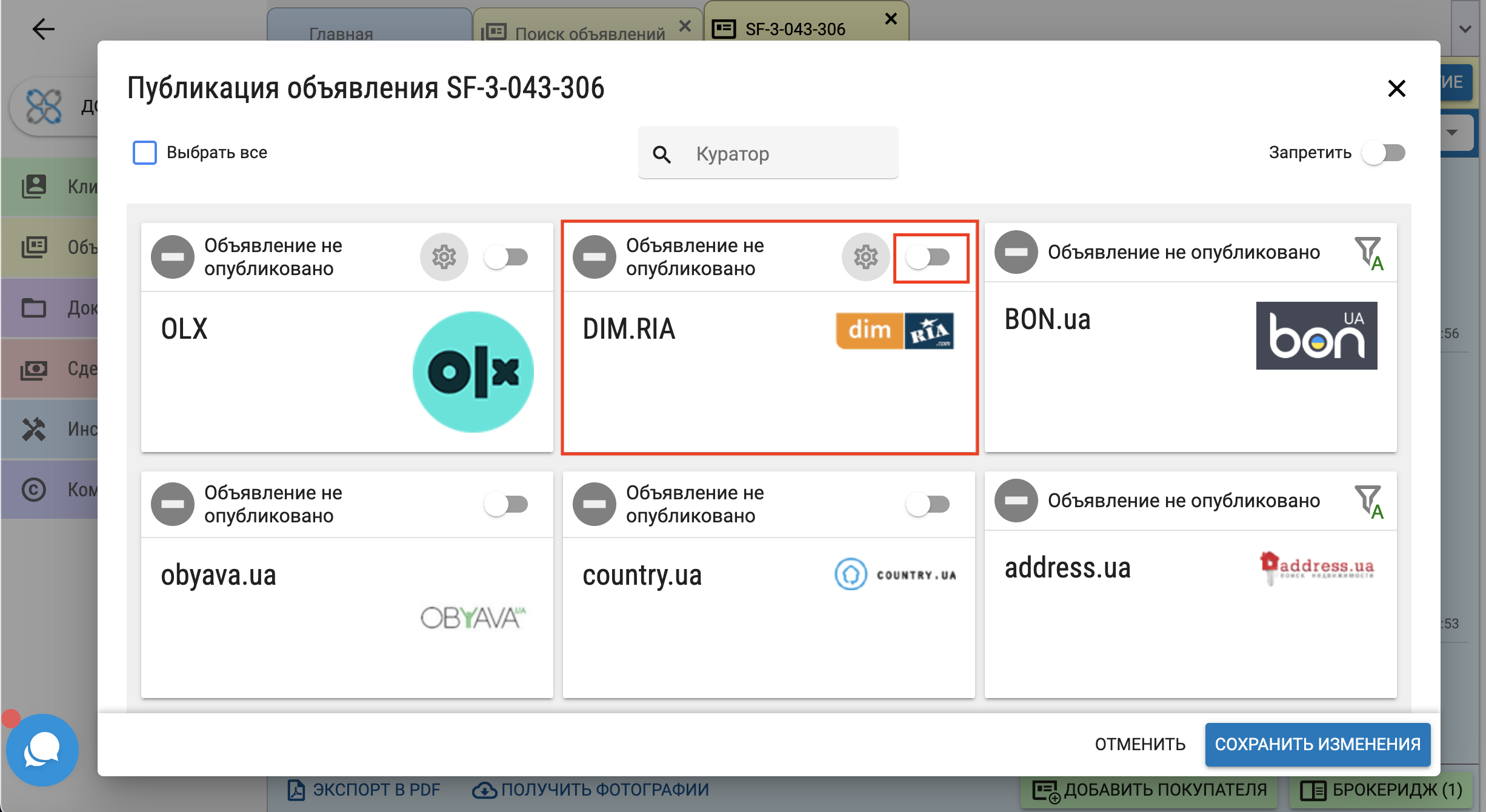
Теперь статус публикации объявления изменен на "Будет опубликовано", а кнопка "Настроить публикацию" становится активной. Нажмите кнопку "Настроить публикацию" - "Заказать проверку на DIM.RIA".
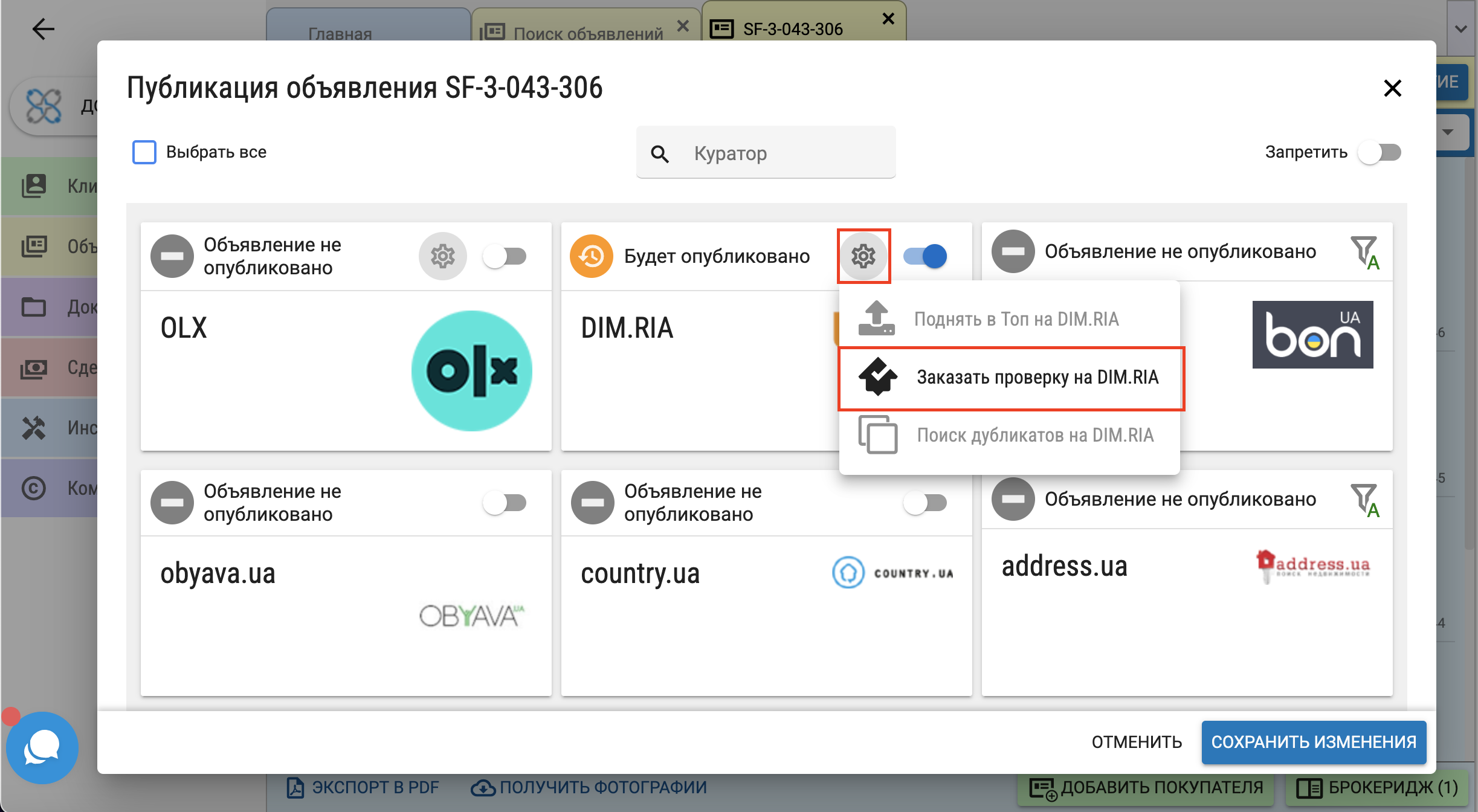
Автоматически откроется окно "Заказать проверку".
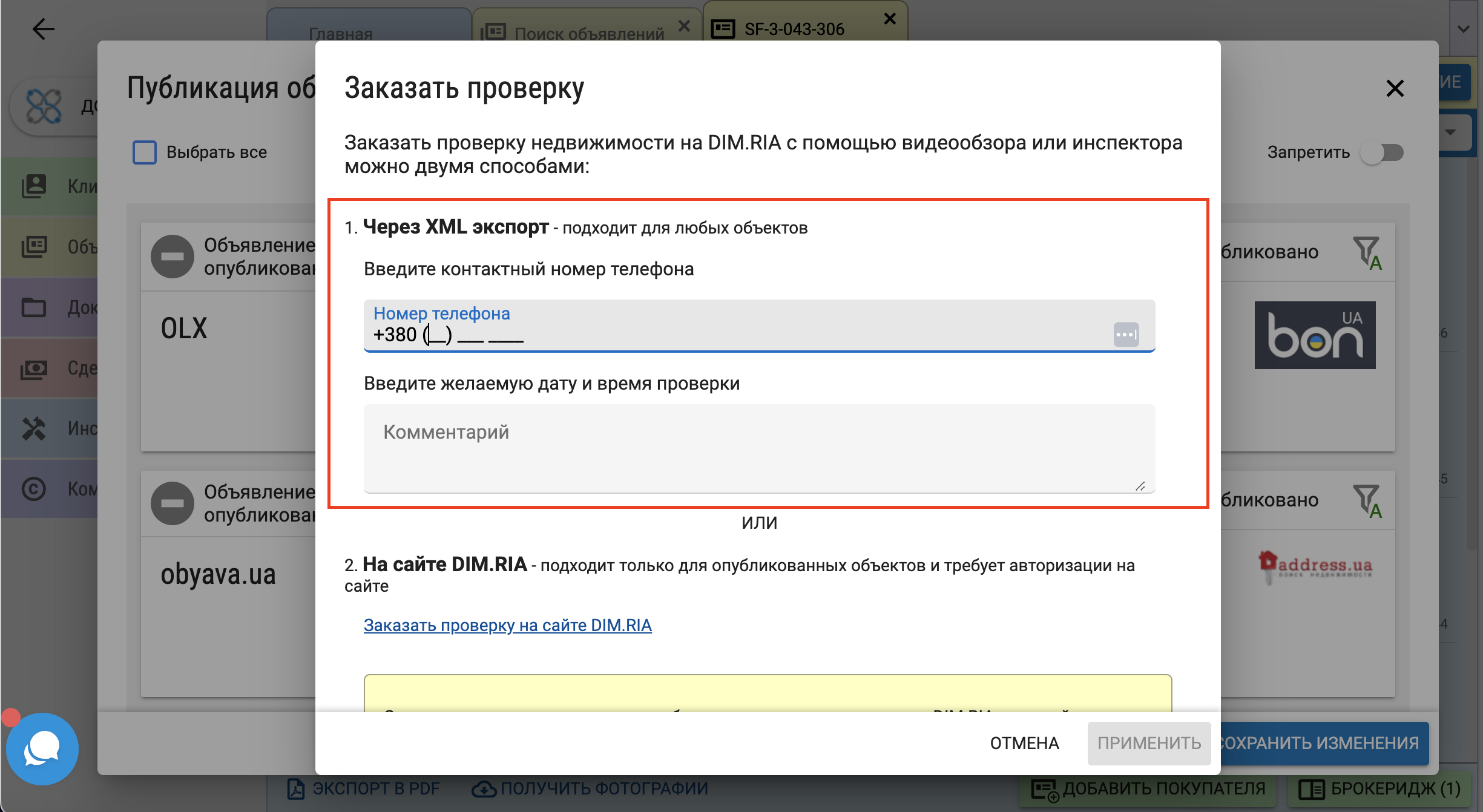
В соответствующем поле укажите для связи номер телефона нужного риелтора.
Укажите, как комментарий, дату, время, способ проверки (видеобзор или инспектор), нажмите "Применить" и
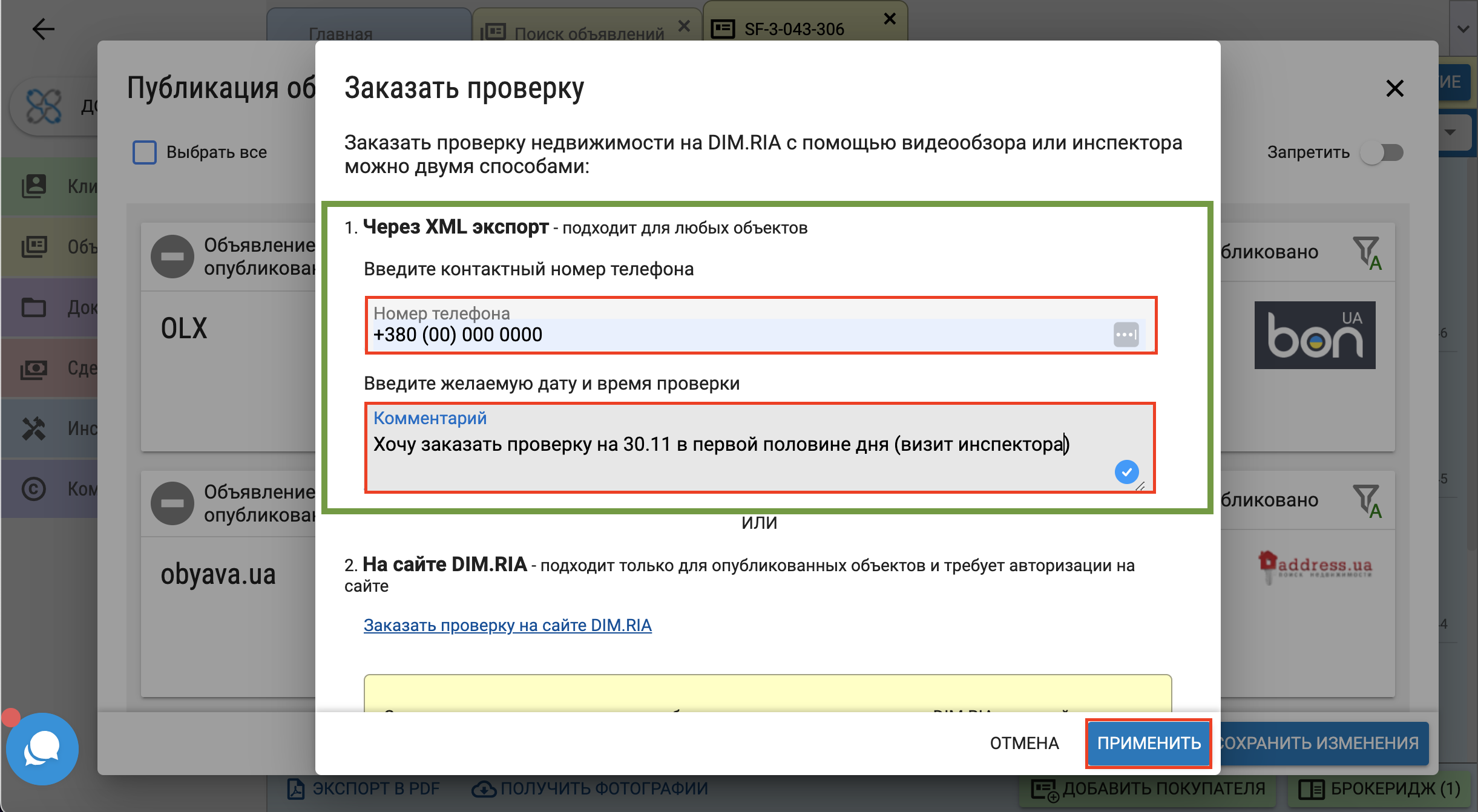
сохраните указанную информацию с помощью кнопки "Сохранить изменения".
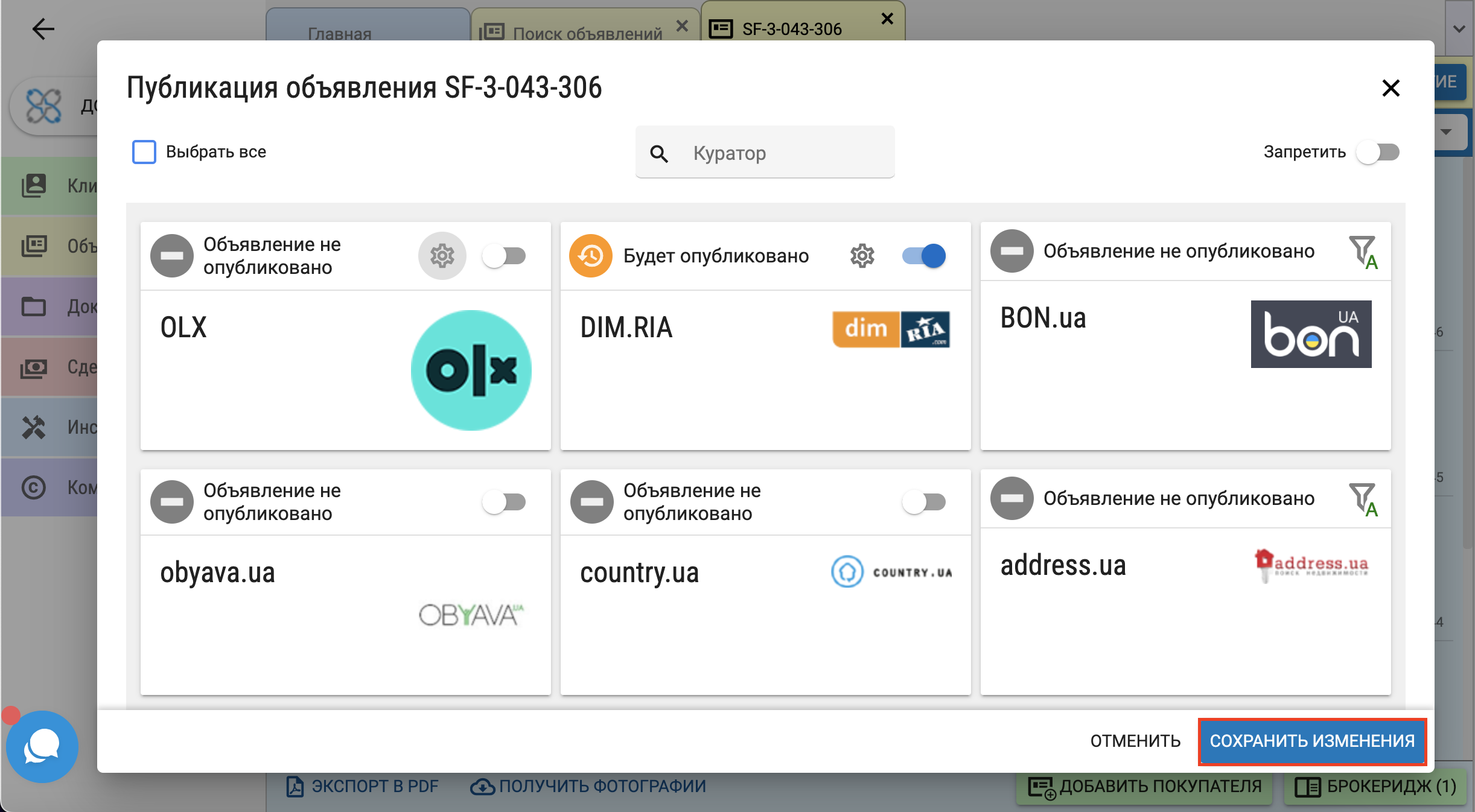
Если проверка объекта была заказана успешно, то при повторном нажатии "Заказать проверку" в соответствующем окне будет указано, что запрос на проверку уже отправлен. Также будут отображены дата и время запроса, номер телефона и комментарий.
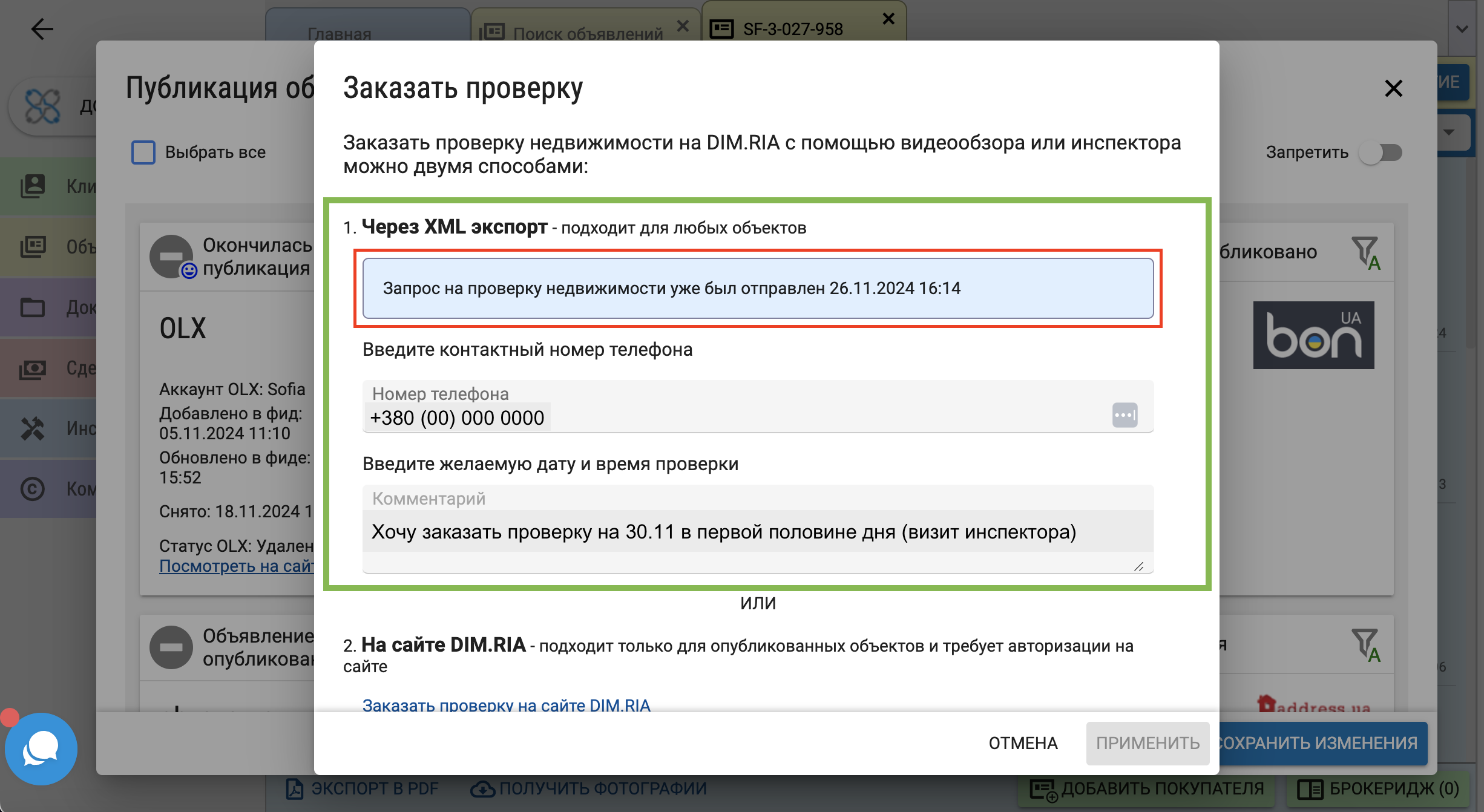
2. Объявление опубликовано на DIM.RIA
Если объявление уже опубликовано на DIM.RIA, то для заказа проверки нажмите уже активную кнопку "Настроить публикацию" и
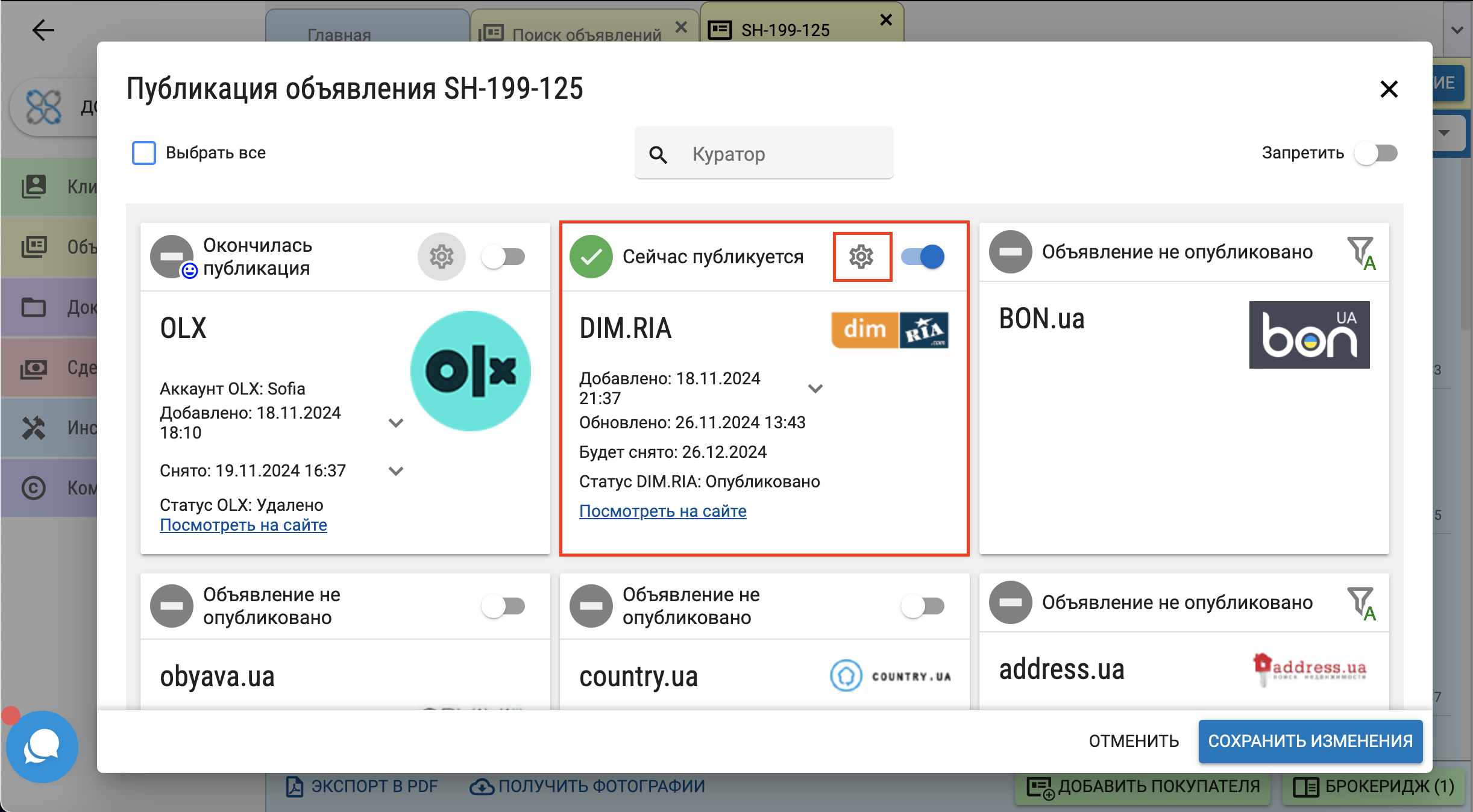
выберите среди доступного функционала "Заказать проверку на DIM.RIA".
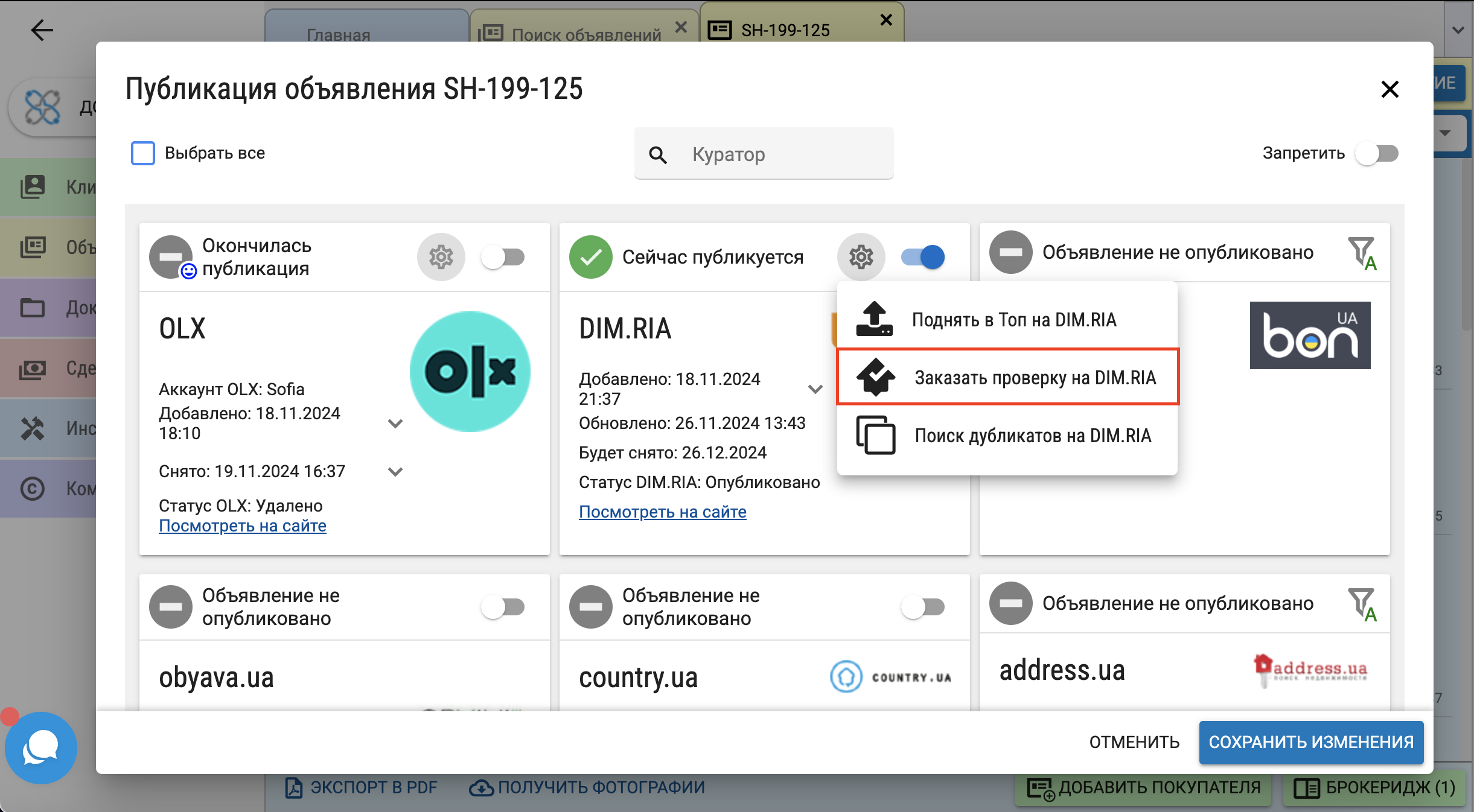
Автоматически откроется окно "Заказать проверку", в котором доступен выбор одного из способов заказа проверки:
- Через XML экспорт
- На сайте DIM.RIA

Выбрав "Через XML экспорт" укажите в соответствующих полях номер телефона нужного риелтора, желаемый день, время и способ проверки (видео или инспектор). Нажмите "Применить" и сохраните изменения кнопкой "Сохранить изменения".
Если же вы хотите заказать проверку объекта "На сайте DIM.RIA" нажмите активную ссылку "Заказать проверку на сайте DIM.RIA".
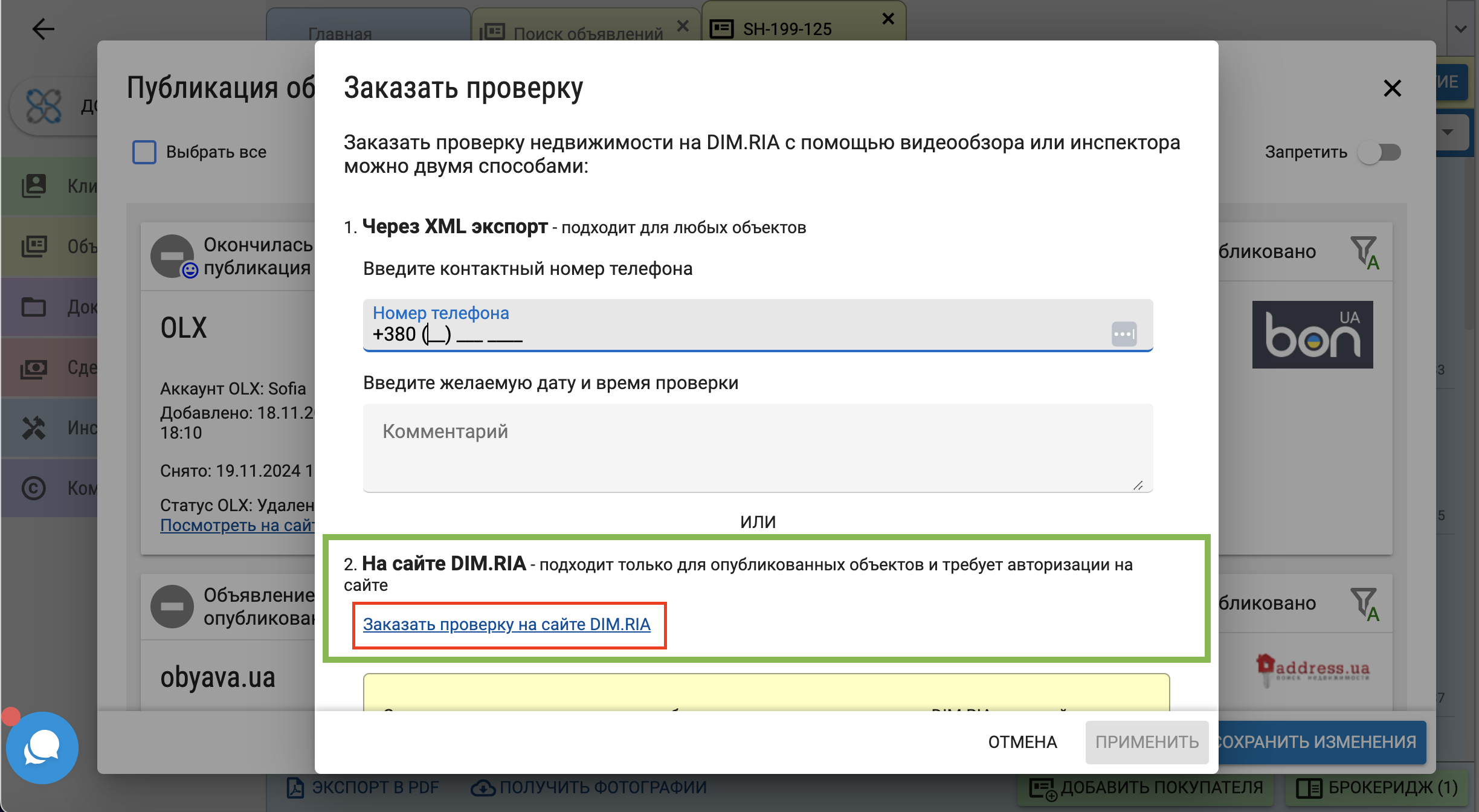
Произойдет переход на сайт DIM.RIA, на страницу, где можно выбрать тот способ проверки объекта, который для вас будет наиболее удобным. Но если вы не были авторизованы на данном рекламном портале, сначала будет открыта страница, на которой нужно ввести логин и пароль для входа в кабинет DIM.RIA и уже после авторизации откроется страница заказа проверки объекта.
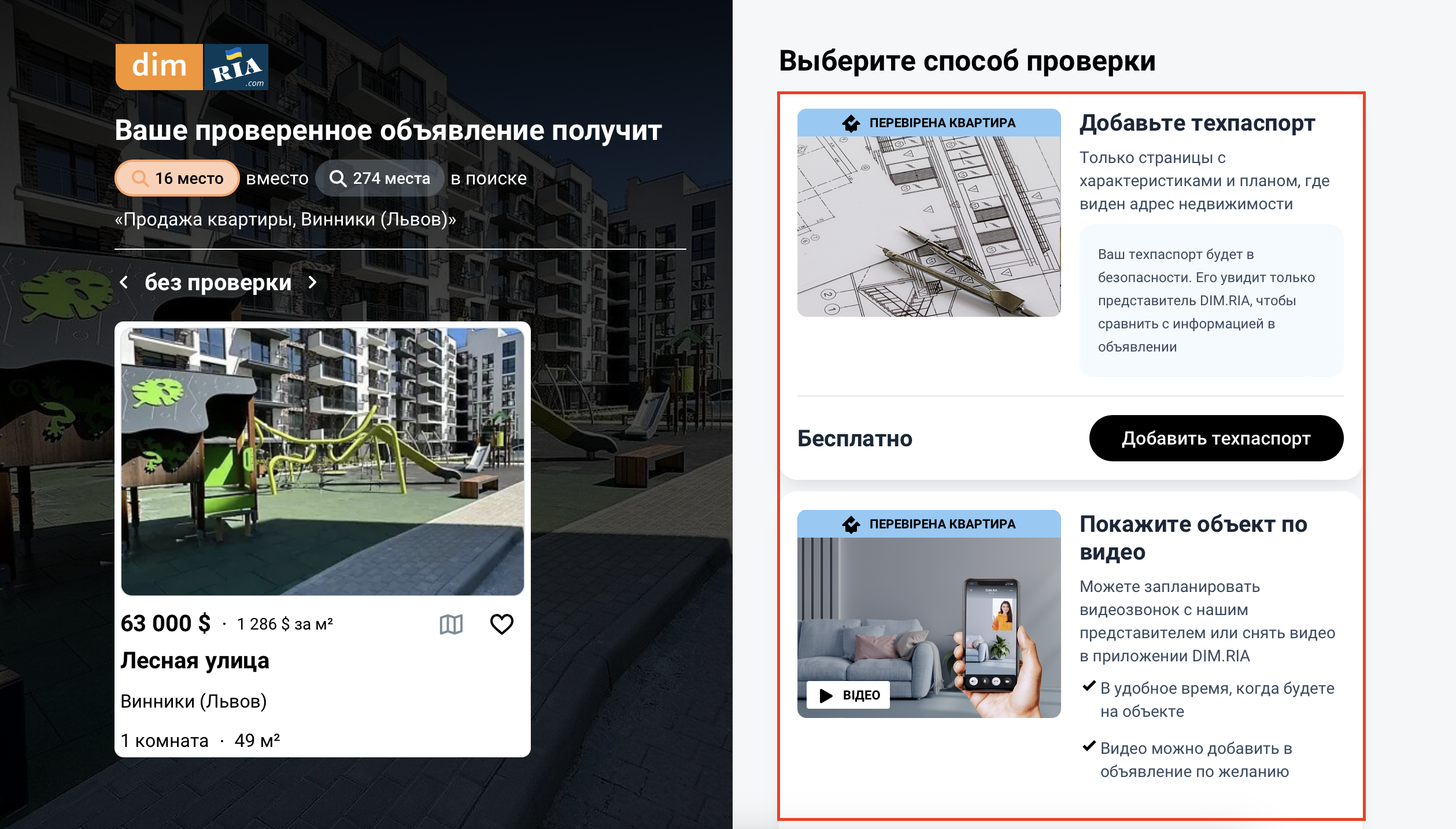
Фильтры: «Проверено DIM.RIA»
Для оптимизации рекламы объявлений на портале DIM.RIA в системе доступны расширенные фильтры по проверенным объявлениям. Они предоставляют возможность следить за тем все ли проверенные объекты все еще публикуются и, возможно, заказать для них «Поднятие в Топ». Или для непроверенных, например, отобрать те, для которых стоит заказать проверку. Фильтры присутствуют в следующих модулях:
«Поиск объявлений»
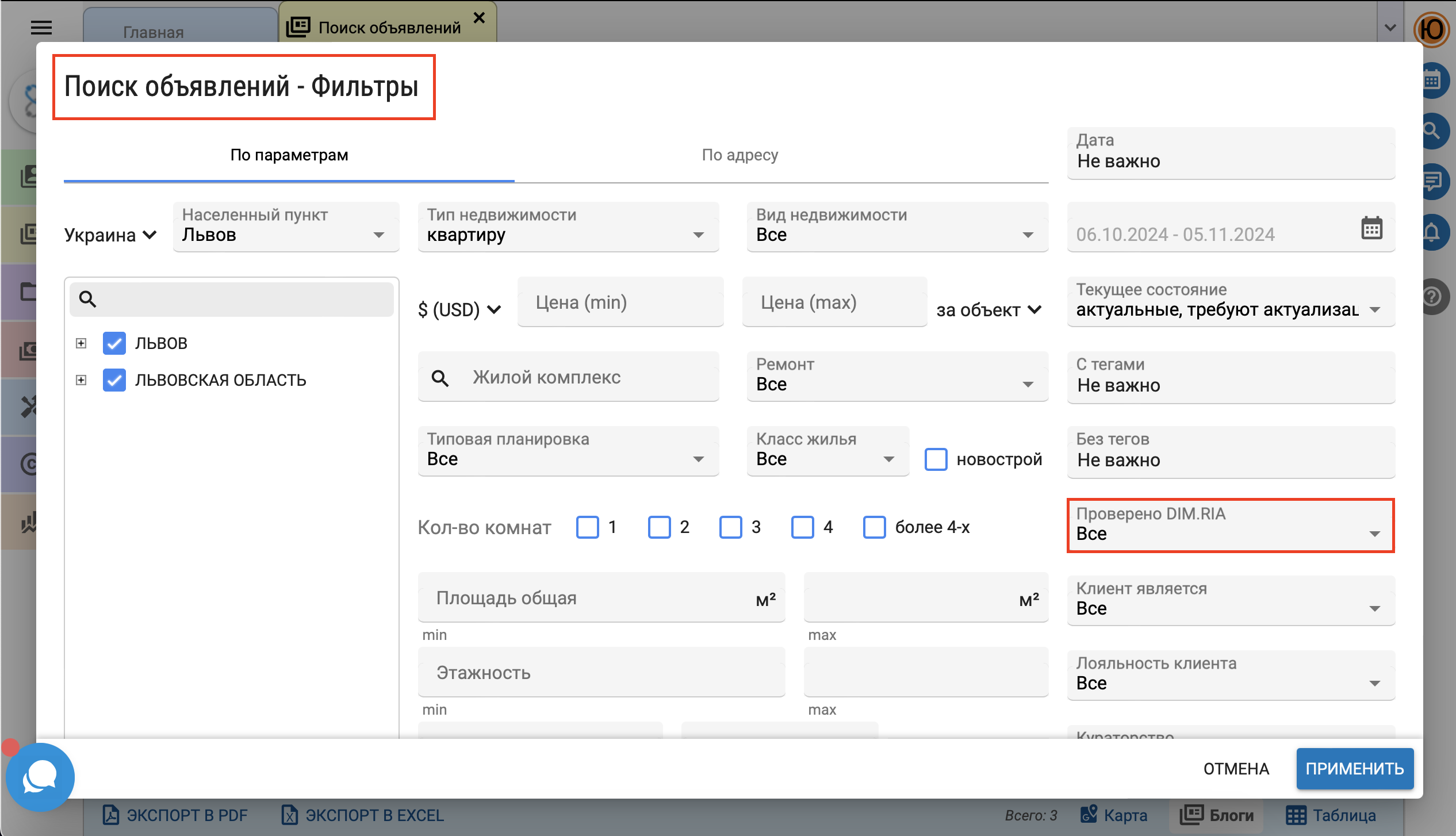
«Мои клиенты»
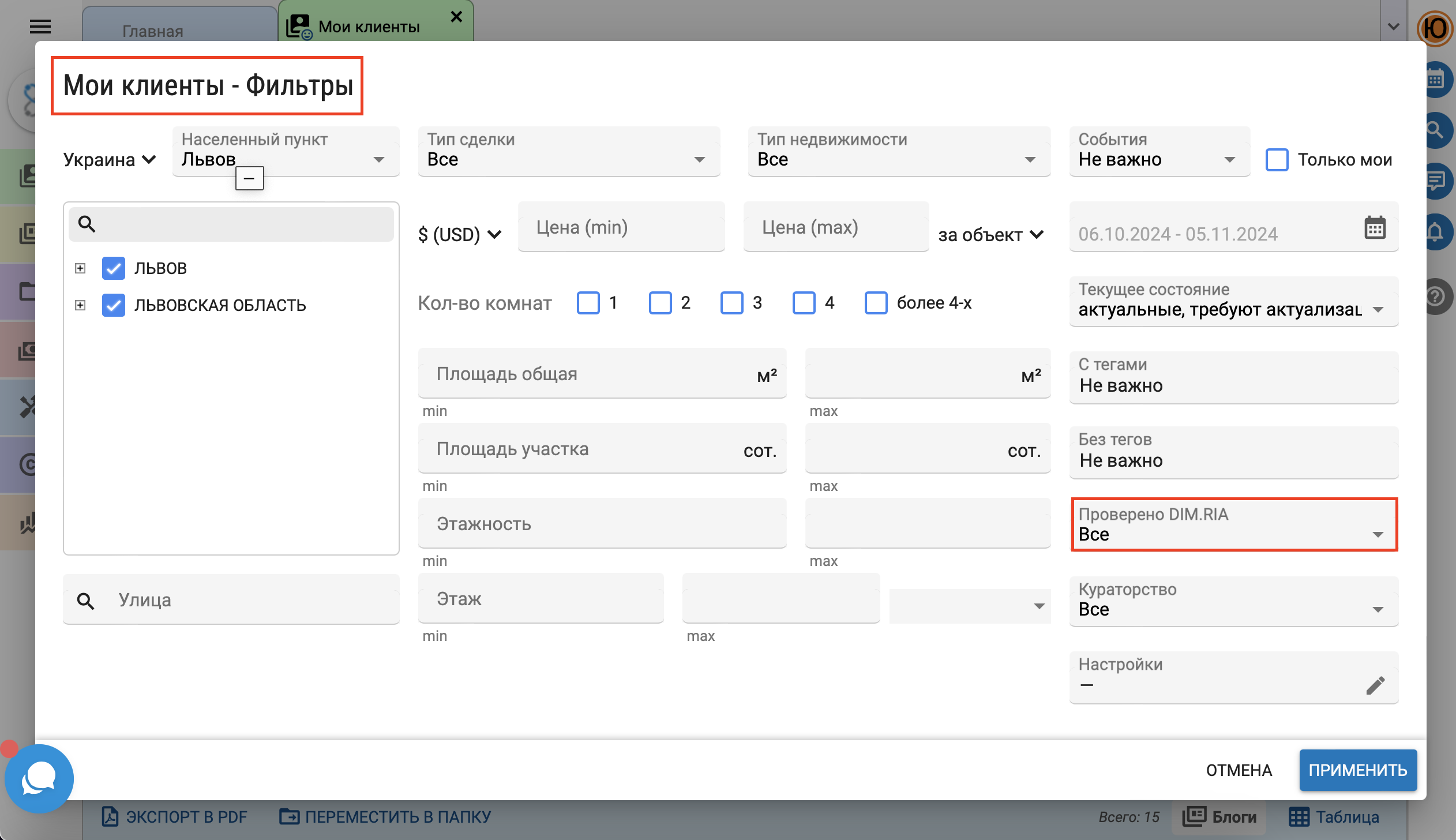
«Публикация объявлений»
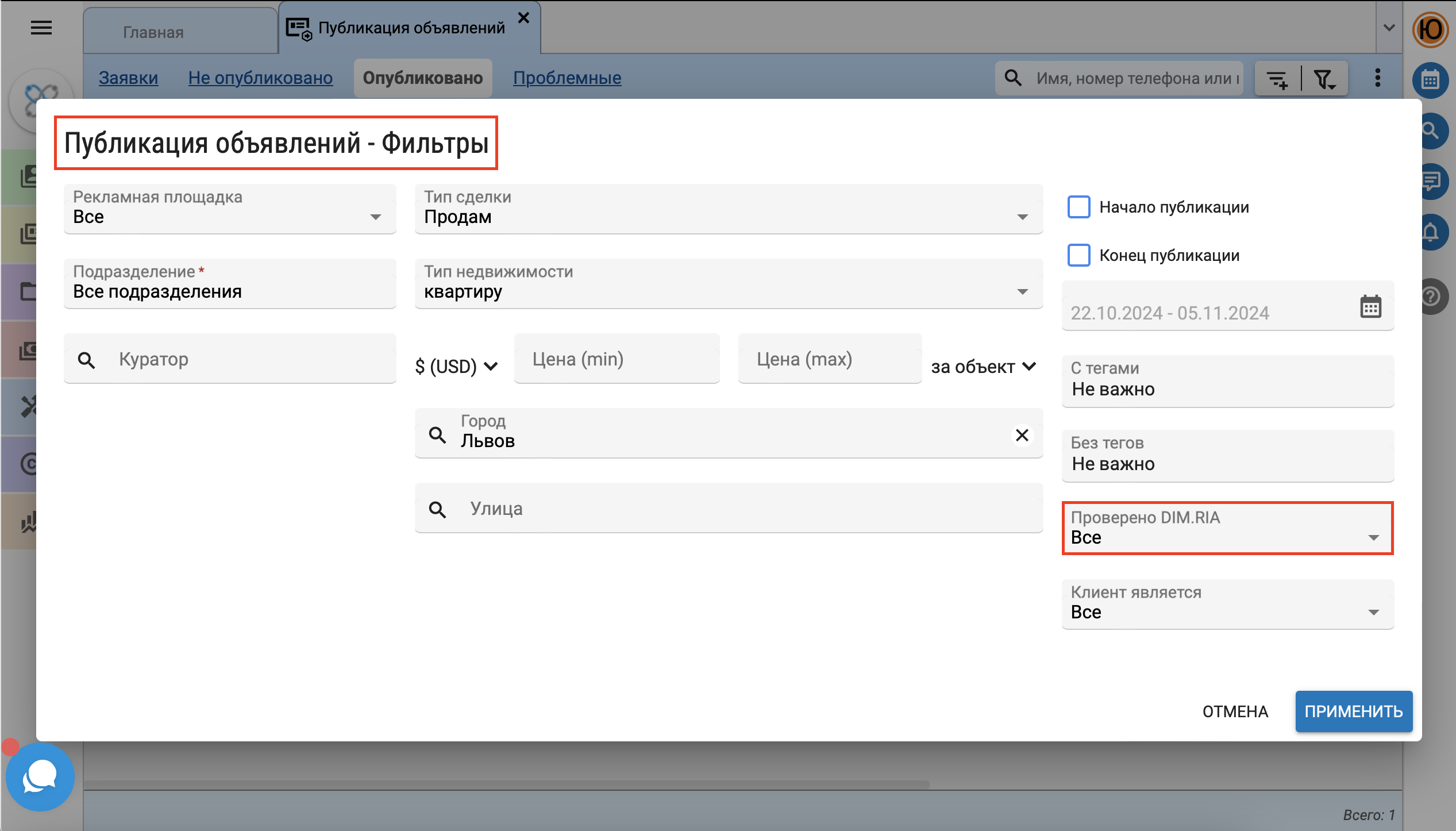
и имеют три возможных варианта:
- Проверенные объявления
- Утратили проверку
- Не проверялись.
Выберите тот, который вам нужен и нажмите "Применить» для отображения перечня соответствующих объектов.
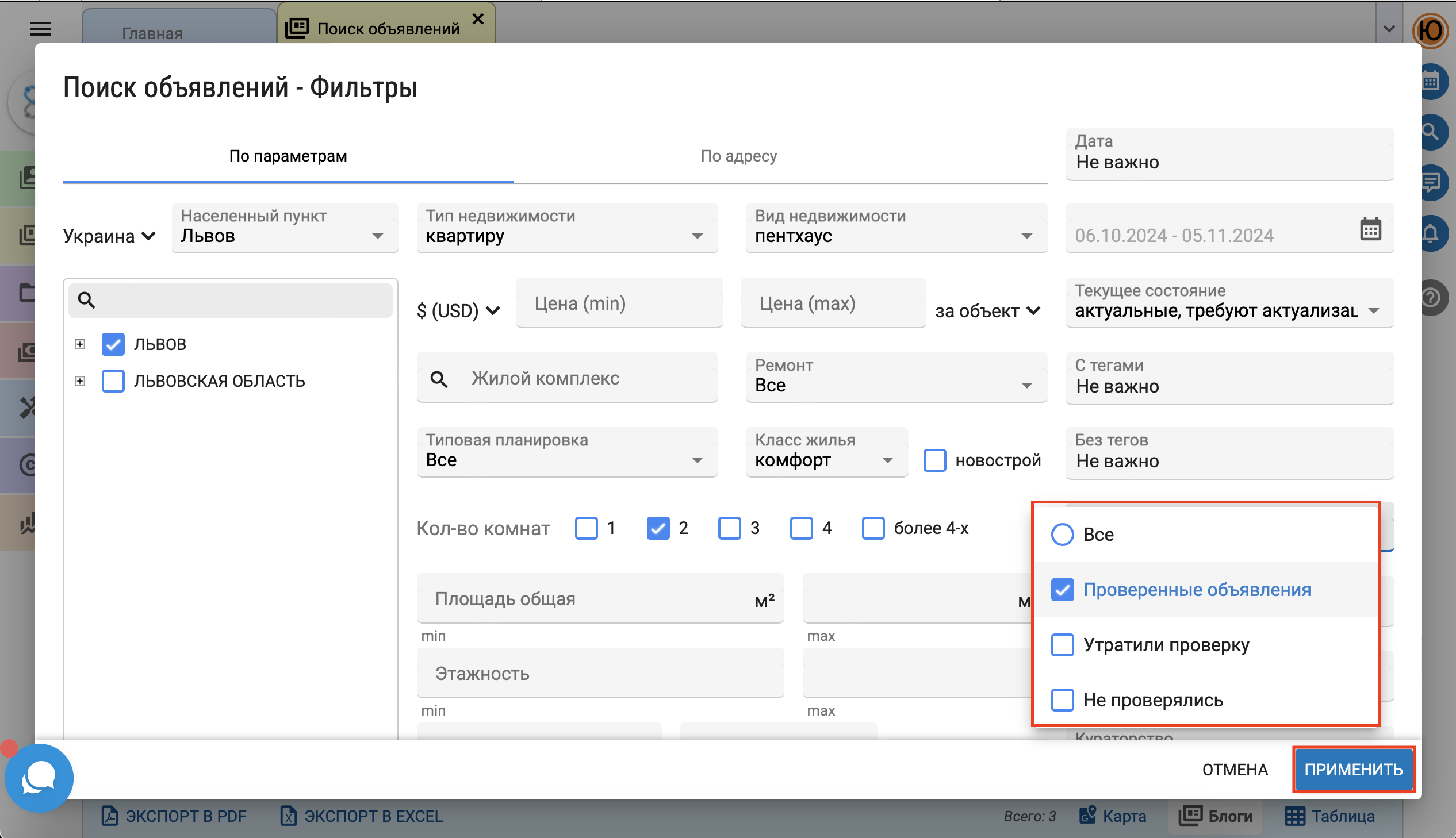
Проверенные объявления имеют отметку - ![]() . При наведении на нее курсора отображается информация о способе, дате и сроке действия проверки.
. При наведении на нее курсора отображается информация о способе, дате и сроке действия проверки.